Nouvelles fonctionnalités et modifications de Windows 11 23H2
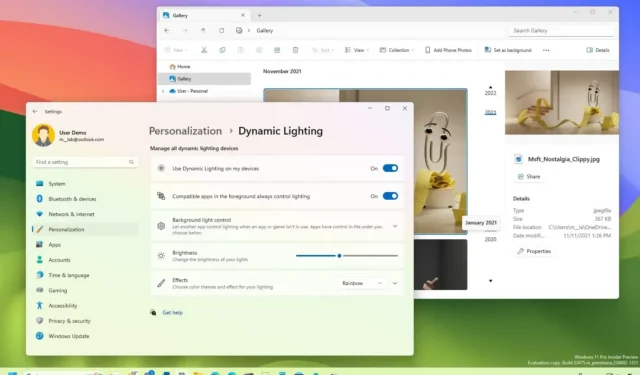
- Les nouvelles fonctionnalités pour Windows 11 23H2 incluent Copilot, le dissociation de la barre des tâches, le nouvel explorateur de fichiers, la nouvelle application de sauvegarde Windows, l’éclairage dynamique, la détection de présence, la prise en charge de la sécurité des clés d’accès, Dev Drive et la prise en charge de RAR et 7zip.
- La mise à jour apporte également de nombreux changements et améliorations, tels qu’un outil de recherche de mot de passe Wi-Fi, une option permettant de masquer la date et l’heure, un partage à proximité amélioré, des suggestions de mises en page Snap, des modifications du menu Démarrer et plusieurs modifications de l’application Paramètres.
- Windows 11 23H2 est officiellement disponible le 31 octobre 2023, mais en avant-première, avec une disponibilité plus large le 14 novembre.
MISE À JOUR 31/10/2023 : Windows 11 23H2 (ou Windows 11 2023 Update) est officiellement disponible à partir du 31 octobre 2023 , pour les appareils compatibles déjà en version 22H2. Cette mise à jour représente la prochaine mise à jour des fonctionnalités de la version client de Windows 11 et contient de nombreuses nouvelles fonctionnalités, modifications et améliorations.
La mise à jour disponible le 31 octobre est la KB5031455 , et il s’agit techniquement d’une mise à jour mineure qui remplace le numéro de version pour construire 22631.2506 . La mise à jour inclut uniquement le reste des nouvelles améliorations et modifie le numéro de version de 22H2 à 23H2. En outre, il prolonge la prise en charge de 24 mois supplémentaires pour Windows 11 Pro et Home et de 36 mois pour l’édition Enterprise. Il est également important de noter qu’au moment de la rédaction de cet article, la nouvelle version est disponible en avant-première dans Stable Channel, mais elle devrait devenir plus largement disponible le 14 novembre 2023.
Cependant, comme la mise à jour est cumulative, elle inclut également tout ce que Microsoft a mis à disposition avec la mise à jour « moment 4 » KB5031354 en tant que mise à jour obligatoire pour Windows 11 22H2 , ainsi que des correctifs supplémentaires non liés à la sécurité et active toutes les nouvelles fonctionnalités et modifications qui pourraient ne pas être disponibles. ont été disponibles pendant la phase de test.
Si vous possédez déjà un appareil avec la version 22H2, vous devez déclencher manuellement via la page des paramètres « Windows Update » après avoir activé l’ option « Obtenir les dernières mises à jour dès qu’elles sont disponibles » . Cette mise à jour ne nécessite pas de réinstallation.
En revanche, si vous possédez un ordinateur avec Windows 11 21H2 ou une version supportée de Windows 10, vous devrez d’abord passer à la version 22H2 puis utiliser « Windows Update » pour installer les nouvelles fonctionnalités. Microsoft mettra à jour l’outil de création de support, l’assistant d’installation et le fichier ISO pour effectuer une mise à niveau sur place ou une nouvelle installation .
Ce guide inclut les nouvelles fonctionnalités et les modifications telles qu’elles sont apparues via le programme Windows Insider et sera mis à jour régulièrement pour refléter les modifications. Dernière mise à jour le 31 octobre 2023, avec les modifications disponibles sur la build 23550 . Ce guide n’inclut pas de références aux fonctionnalités en développement qui n’ont pas été officiellement annoncées par Microsoft.
TL;DR
Les nouvelles fonctionnalités pour Windows 11 23H2 incluent :
- Chatbot IA Copilot.
- Nouvelle interface de l’explorateur de fichiers.
- Prise en charge native de RAR, 7-zip, TAR et GZ.
- Nouveau dissociation et étiquettes pour les applications dans la barre des tâches.
- Nouvelle application de sauvegarde Windows.
- Nouvel éclairage dynamique pour contrôler l’éclairage RVB.
- Nouvelle page d’accueil pour les paramètres avec des cartes interactives.
- Gestion des lecteurs virtuels (VHD, VHDX et Dev Drive) à partir des paramètres.
- Nouvelle application Dev Home pour les développeurs.
- Expérience de mot de passe mise à jour avec de nouveaux paramètres de gestion.
- Améliorations de la mise en réseau dans l’application Paramètres.
- Nouvelle option pour masquer l’heure et la date dans la barre des tâches.
- Nouvelle fonctionnalité « Détection de présence » avec Adaptive Dimming pour augmenter la sécurité et économiser de l’énergie.
- Interface de partage à proximité mise à jour avec des vitesses de transfert plus rapides.
Quoi de neuf sur Windows 11 23H2
Les nouvelles fonctionnalités et modifications de Windows 11 23H2 seront disponibles à partir du 31 octobre 2023 dans le canal stable.
Nouveau Copilot alimenté par l’IA
Dans le cadre de la version 23H2, Windows 11 introduit « Copilot », un nouveau chatbot IA qui s’intègre à Bing Chat et aux plugins propriétaires et tiers.
Copilot apparaît comme une barre latérale ancrée à droite où elle ne chevauchera pas le contenu de votre bureau et s’exécute sans obstruction aux côtés de vos applications lorsque vous cliquez sur le bouton « Copilot » dans la barre des tâches ou en utilisant le raccourci clavier « Touche Windows + C » . Semblable au Bing Chat sur le Web et sur mobile et à l’expérience IA sur Microsoft Edge, le Copilot pour Windows 11 peut vous aider à répondre à des questions complexes, et vous pouvez demander des réécritures, des résumés et expliquer le contenu sans ouvrir le navigateur.
L’expérience utilise « le même compte Microsoft (MSA) ou Azure Active Directory (AAD) que celui utilisé pour se connecter à Windows ».
Le nouvel assistant peut également vous aider à agir, à personnaliser les paramètres et à vous connecter de manière transparente entre vos applications. En outre, les développeurs peuvent intégrer leurs applications dans Windows Copilot via les plugins Bing Chat pour créer de nouvelles expériences.
Par exemple, vous pouvez demander au Copilot des choses telles que : « Passer en mode sombre », « Activer Ne pas déranger », « Prendre une capture d’écran », « Résumer ce site Web » (onglet Actif dans Microsoft Edge), « Écrire un histoire d’un chien qui vit sur la lune » et « Faites-moi une photo d’un étang à poissons serein avec des nénuphars ».
Le Copilot est techniquement l’expérience qui remplacera Cortana puisque l’ entreprise a déjà annoncé qu’elle retirait l’assistant numérique avant la fin de 2023.
Nouvelle conception de l’explorateur de fichiers
Bien que l’Explorateur de fichiers conserve son apparence familière, il a été reconstruit à partir de zéro. Pour commencer, Windows 11 23H2 comprend un nouveau gestionnaire de fichiers qui utilise le code de programmation XAML et le nouveau WinUI 3 du SDK d’application Windows (WASDK).
Dans cette nouvelle version, vous retrouverez trois changements visuels principaux, dont un nouveau design de page « Accueil », une nouvelle vue « Galerie » et des améliorations de l’interface d’en-tête.
La page « Accueil » repensée conserve la conception familière, mais elle a été mise à jour pour utiliser le framework Windows UI Library (WinUI). De plus, les dossiers « Accès rapide » (pour les comptes Microsoft), « Favoris » et « Récents » bénéficient de traitements visuels utilisant le même cadre.
Sur les appareils configurés avec un compte Azure Active Directory (AAD), la page affichera désormais les recommandations de fichiers dans une vue carrousel avec prise en charge des miniatures.
L’Explorateur de fichiers reçoit également de nouvelles modifications de conception pour l’interface d’en-tête. Par exemple, les commandes de navigation se trouvent désormais à côté de la barre d’adresse (et le champ de recherche sur le côté droit), et les commandes se trouvent désormais sous la barre d’adresse, se fondant avec le reste de l’arrière-plan au lieu de l’en-tête. De plus, les boutons bénéficient également de mises à jour visuelles.
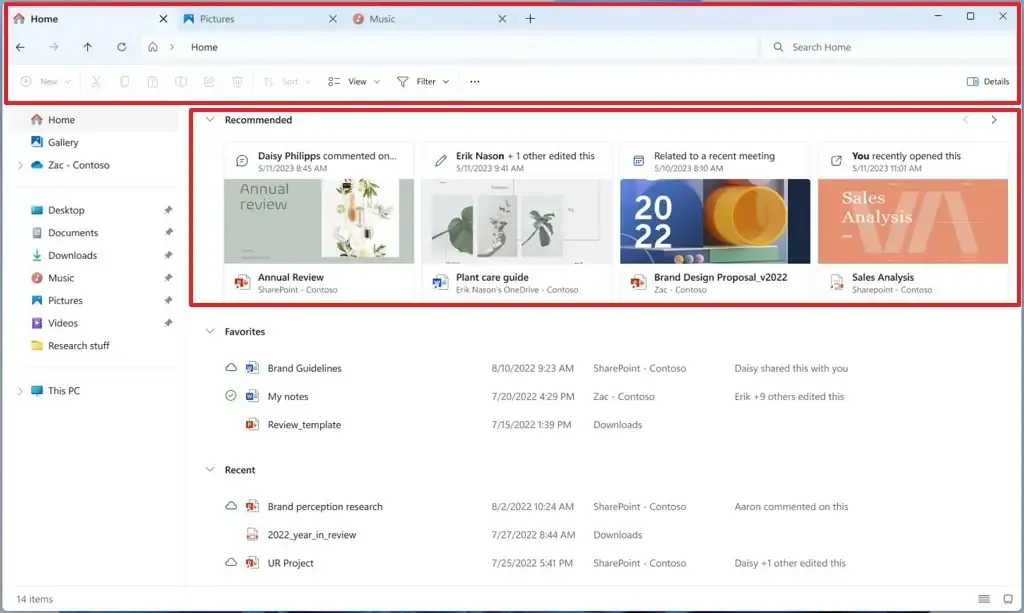
Dans la barre d’adresse, l’expérience n’affiche plus la barre de progression verte. Au lieu de cela, l’icône de l’onglet aura une animation tournante, indiquant que l’emplacement est en cours de chargement. De plus, la barre d’adresse affichera désormais l’état de synchronisation des fichiers OneDrive et, lorsque vous survolerez l’icône, un nouveau menu volant s’ouvrira pour afficher le quota de stockage correct.
En cliquant sur le bouton chevron dans le chemin, vous découvrirez un nouveau design de menu déroulant utilisant les principes de conception de Windows 11. Enfin, la barre d’adresse et le champ de recherche incluent désormais des coins arrondis.
La nouvelle page « Galerie » introduit une nouvelle façon d’afficher et de gérer les images. La nouvelle page comprend une vue pour les images identiques à celle disponible dans l’application Photos, y compris des vignettes plus grandes, des coins arrondis, masquant le nom du fichier et utilisant le tri chronologique. Sur la page, vous pouvez utiliser l’ option « Gérer les emplacements » du menu « Collection » pour ajouter ou supprimer des dossiers contenant des images. Les paramètres par défaut affichent uniquement le contenu du dossier « Images ».
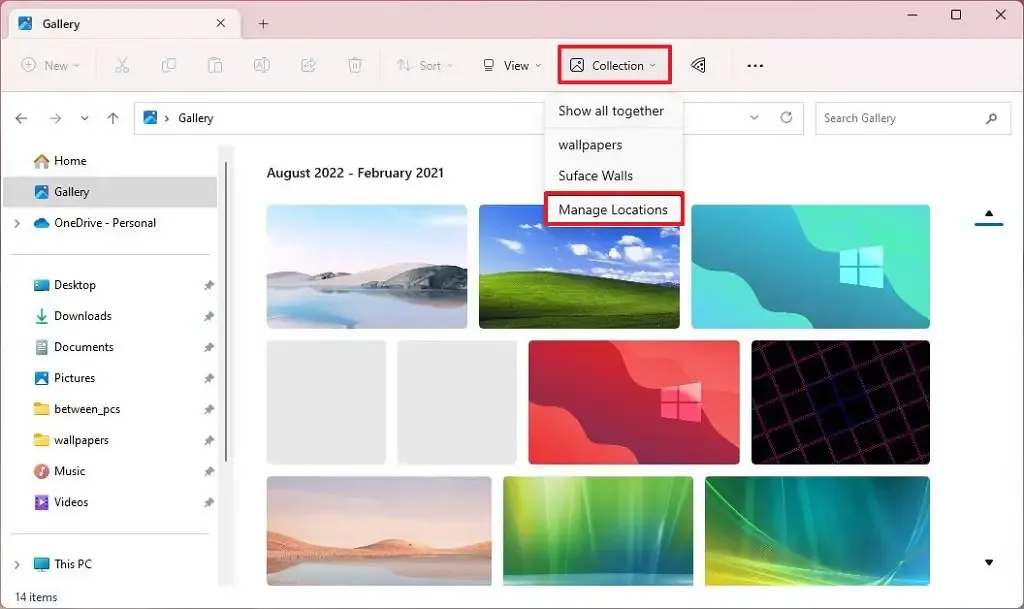
Vous trouverez également une nouvelle option « Ajouter des photos du téléphone » dans la barre de commande pour connecter votre téléphone et accéder à vos images. Lorsque vous cliquez sur le bouton, un lien avec un code-barres que vous pourrez scanner avec votre téléphone pour commencer s’ouvrira.
Et il y a un nouveau volet « Détails » offrant plus d’informations et d’actions pour un fichier, un dossier ou un lecteur particulier que vous sélectionnez. Par exemple, lors du choix d’un lecteur, le volet de détails sur le côté droit affichera les options de partage, les détails de l’activité, les informations sur les fichiers, les fichiers associés et les conversations associées.
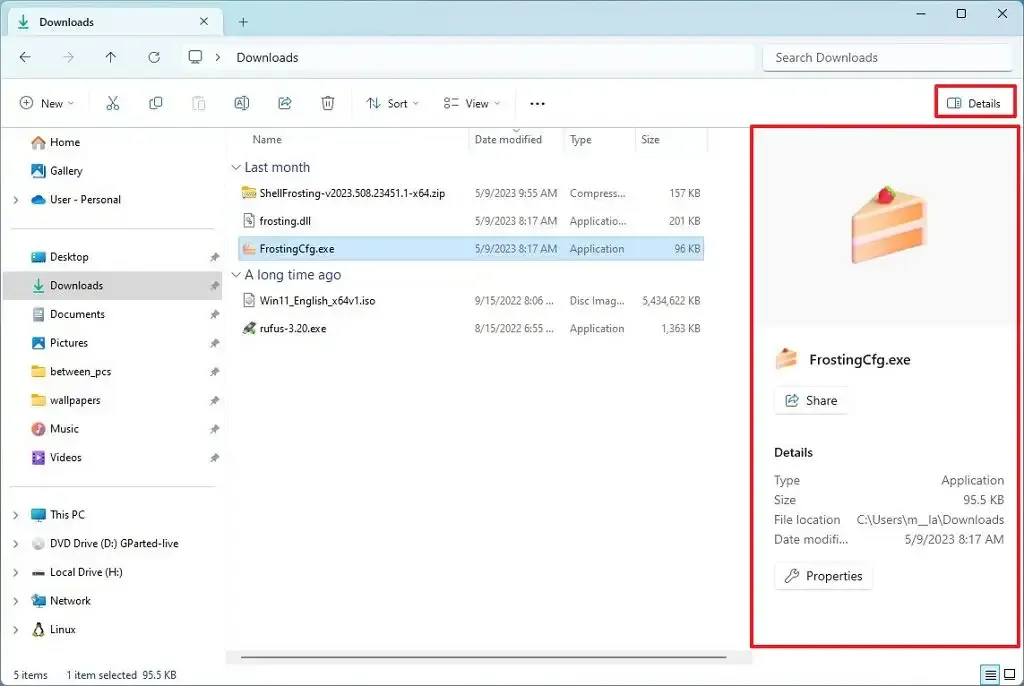
De plus, dans le cadre du système de tabulations, il est désormais possible de faire glisser un onglet hors d’une fenêtre pour créer une autre instance de l’Explorateur de fichiers.
La société déploie également des changements qui devraient sensiblement contribuer à améliorer les performances de la phase de « calcul » lors de l’envoi d’un grand nombre de fichiers à la fois dans l’Explorateur de fichiers vers la corbeille.
Partage à proximité
La nouvelle version de Windows 11 comprendra également une fenêtre de partage repensée et des vitesses de transfert de fichiers améliorées, et vous pourrez désormais voir vos ordinateurs en haut de la liste des appareils découverts.
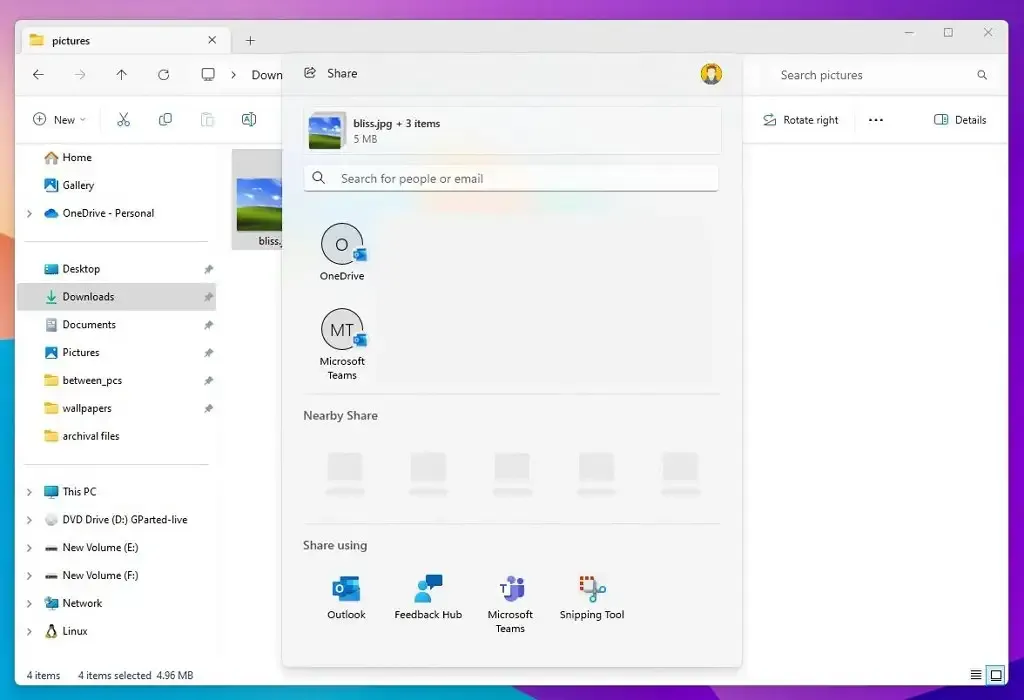
La fenêtre de partage repensée est plus moderne et conforme à l’esthétique globale de Windows 11. Elle comprend également une nouvelle option pour partager des fichiers sur OneDrive directement à partir de la fenêtre de partage, et vous pouvez désormais envoyer des fichiers directement via l’application Outlook à l’aide du partage de mise à jour . interface.
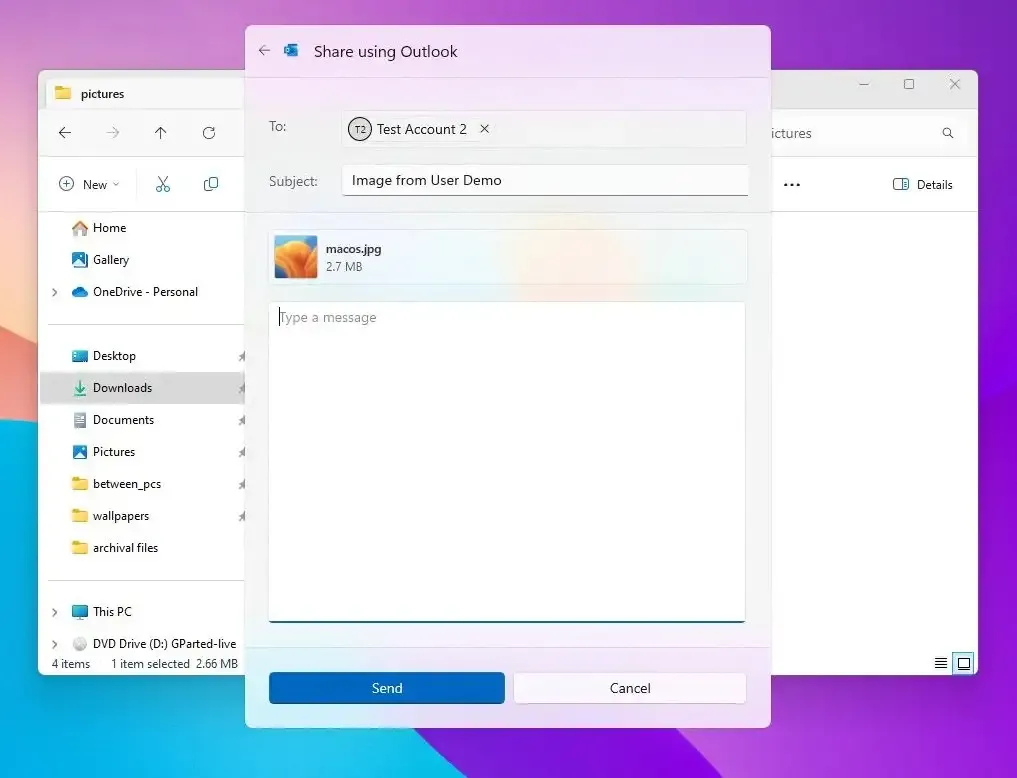
La société utilise la technologie Wi-Fi Direct pour améliorer les vitesses de transfert de fichiers. Et l’interface « Partage à proximité » propose désormais un champ de recherche qui vous permet de rechercher des contacts sur vos comptes.
Enfin, l’Explorateur de fichiers ajoute un « Partager » au menu contextuel, en plus d’avoir l’icône de partage en haut du menu contextuel.
Prise en charge de 7-Zip et RAR
Windows 11 23H2 introduit également la prise en charge native des formats d’archives RAR et 7-zip avec la nouvelle intégration pour le projet open source « libarchive ».
La prise en charge ajoutera une intégration transparente pour ouvrir et extraire de nombreux formats de fichiers d’archives (tels que « .tar », . tar.gz », « .tar.bz2 », « .tar.zst », « .tar.xz », « . .tgz », . tbz2″, « .tzst », . txz », . rar » et « .7z » ) de la même manière que vous le faites aujourd’hui avec les fichiers Zip via l’Explorateur de fichiers. Il est également possible que Microsoft ajoute la prise en charge de la gestion de RAR et 7-zip avec des commandes utilisant PowerShell et l’invite de commande.
Nouveaux changements sur le bureau
Microsoft ajoute de nouvelles modifications de conception pour l’icône Spotlight sur le bureau, notamment une interface mise à jour avec des informations riches sur l’image d’arrière-plan lorsque vous cliquez avec le bouton droit sur l’icône.
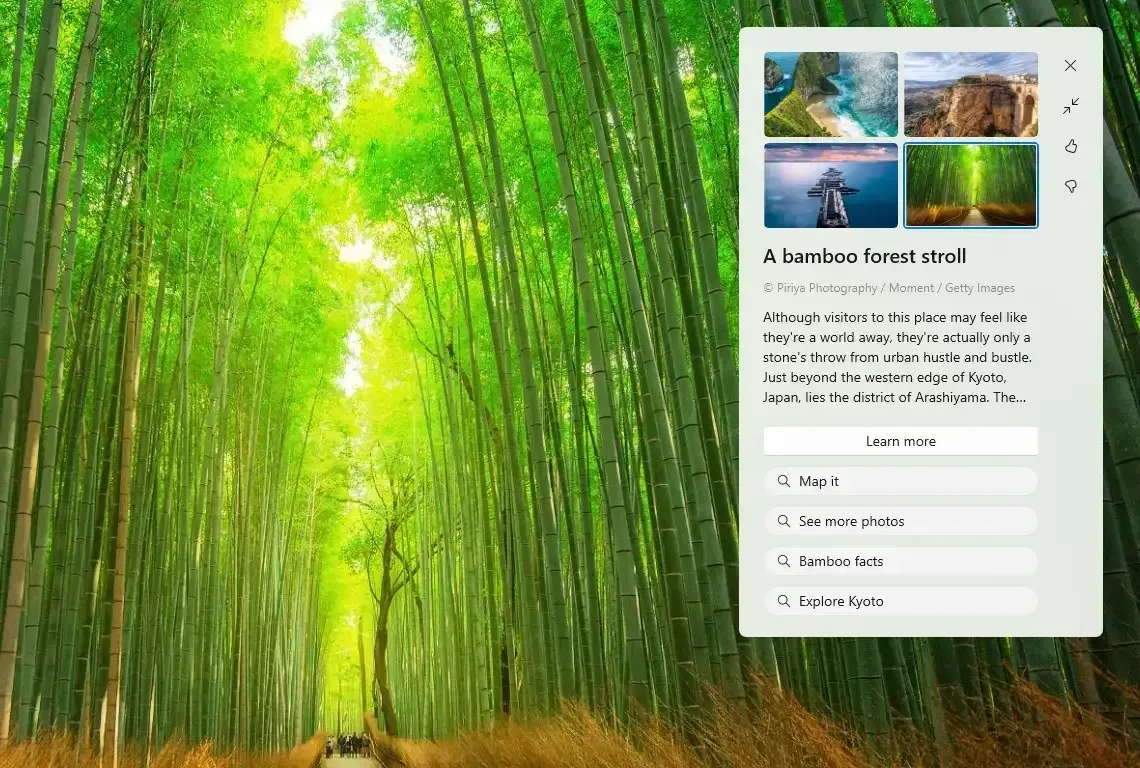
Dans les deux cas, l’expérience comprendra des images de portrait 4K et la possibilité d’en savoir plus sur chaque image de bureau via un résultat de page Bing.
Dans le cadre de l’expérience, la mise à jour Windows 11 2023 modifie également le comportement qui active la fonctionnalité Window Spotlight lors de l’utilisation de l’arrière-plan par défaut ou de la couleur unie avant une mise à jour du système d’exploitation. Si vous désactivez la fonctionnalité, le système n’essaiera pas de la réactiver dans les futures mises à jour.
Windows 11 a désormais la possibilité d’utiliser les fichiers JXR comme arrière-plans de bureau , et si vous disposez d’un écran HDR, ils seront rendus en Full HDR.
En fonction des capacités de chaque écran, l’arrière-plan s’affichera en HDR ou SDR si plusieurs écrans sont connectés à l’ordinateur. Cela permet à votre appareil d’atténuer intelligemment votre écran lorsque vous détournez le regard et de l’éclairer à nouveau lorsque vous regardez en arrière.
Suggestions de mises en page instantanées
Le système d’exploitation ajoute également des suggestions dans Snap Layouts pour vous aider à assembler plusieurs applications. Lorsque vous survolez le bouton « Réduire » ou « Agrandir » d’une application (ou le raccourci « Touche Windows + Z » ) pour lancer la zone de mise en page, vous verrez des icônes d’application affichées dans diverses options de mise en page pour vous aider à recommander l’option de mise en page qui fonctionne le mieux. .
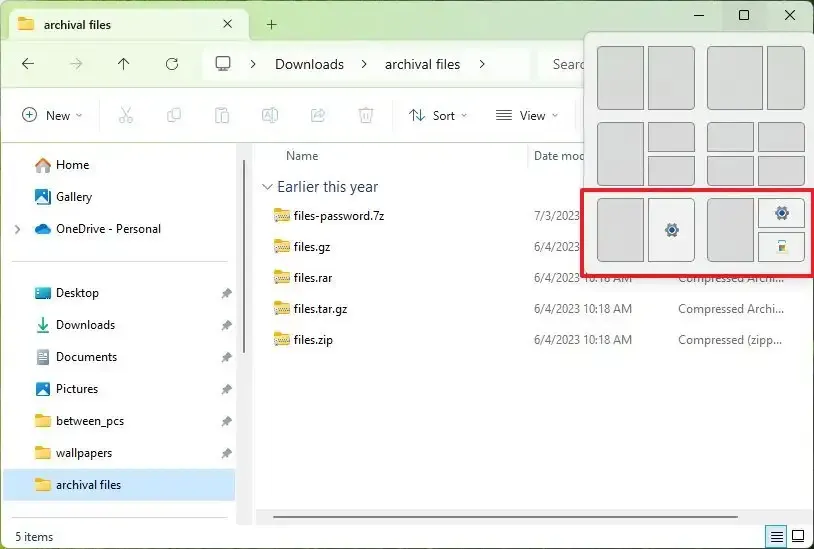
Nouvelle barre des tâches avec des étiquettes d’application
Microsoft ramène les paramètres « Combiner les boutons de la barre des tâches et masquer les étiquettes » pour permettre aux utilisateurs d’afficher les étiquettes de différentes manières, notamment « Jamais », « Lorsque la barre des tâches est pleine » ou « Toujours ». En outre, le système propose un paramètre distinct pour activer cette fonctionnalité pour d’autres barres des tâches lors de l’utilisation de plusieurs moniteurs.
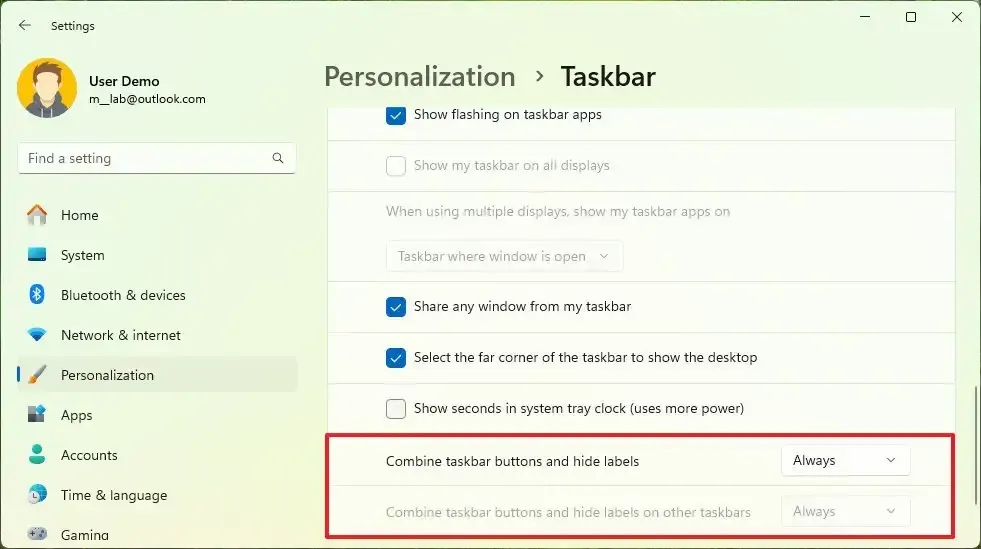
Bien que la possibilité d’afficher les étiquettes sans les regrouper soit disponible dans le cadre de l’expérience de la barre des tâches dans les versions précédentes, l’équipe de développement a introduit une nouvelle barre des tâches qui n’incluait pas la plupart des fonctionnalités héritées, notamment la possibilité de ne jamais combiner de boutons ni d’afficher des étiquettes. . Cependant, la société s’est efforcée de ramener certaines des fonctionnalités héritées, telles que les secondes pour l’horloge dans la barre d’état système , une interface optimisée pour le toucher et un accès rapide au Gestionnaire des tâches à partir du menu contextuel de la barre des tâches. Et maintenant, la société progresse pour permettre aux utilisateurs d’ afficher à nouveau les étiquettes des applications .
Le menu contextuel des applications dans la barre des tâches comprendra également une nouvelle option vous permettant de terminer l’application sans ouvrir le Gestionnaire des tâches. Cependant, cette option ne sera pas disponible par défaut. Vous devrez l’activer depuis la page « Pour les développeurs » .
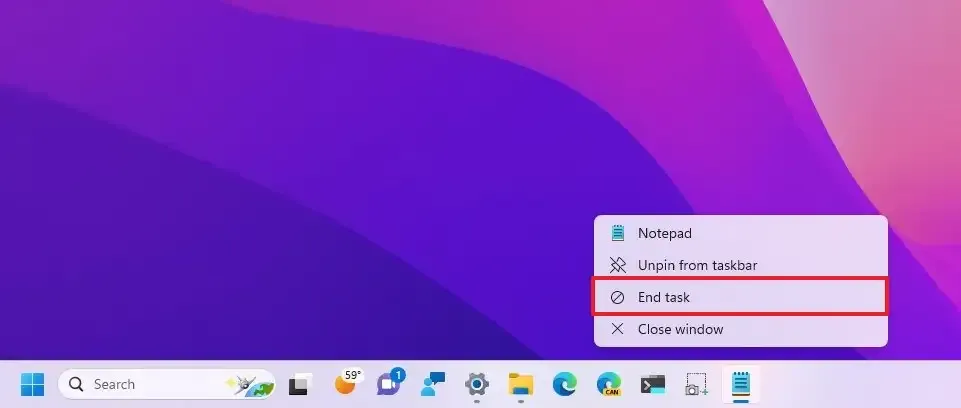
De plus, le menu contextuel de l’icône réseau dans la barre d’état système inclura désormais l’ option « Diagnostiquer les problèmes de réseau » pour dépanner et résoudre les problèmes de réseau plus rapidement.
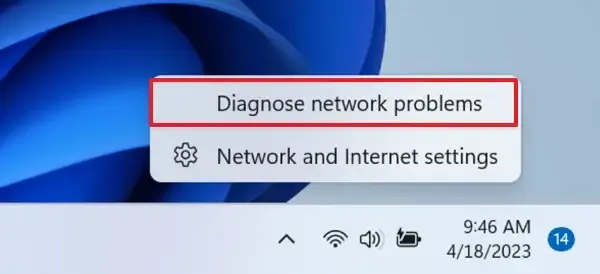
De plus, la société renomme « Chat » en « Microsoft Teams – Free » et il apparaîtra épinglé dans la barre des tâches.
À partir de Windows 11 23H2, l’icône en forme de cloche pour les notifications n’affichera plus le compteur. Au lieu de cela, « Notifications » s’affichera désormais sous la forme d’une cloche dans la barre d’état système, et lorsque de nouvelles notifications arriveront, la cloche se colorera en fonction de la couleur d’accentuation de votre système. Lorsqu’il n’y a aucune notification et que l’horloge est visible, la cloche sera vide.
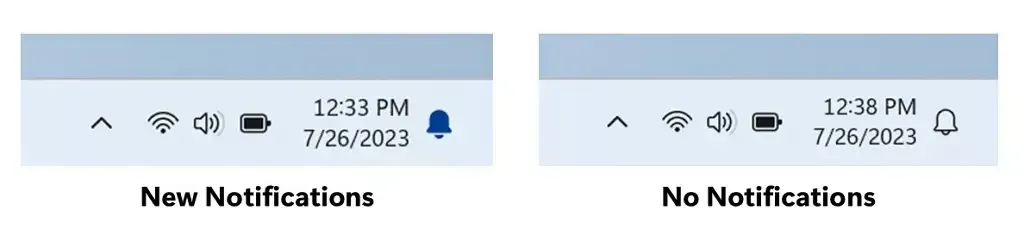
Lors de la navigation entre les bureaux dans la vue des tâches, des étiquettes seront affichées. De nouvelles animations coulissantes s’afficheront également lorsque vous modifierez vos bureaux à l’aide des gestes du trackpad, des gestes tactiles, des raccourcis clavier et en cliquant sur le menu déroulant Vue des tâches.
Les notifications critiques qui apparaissent lorsque la fonction Ne pas déranger est activée lors de l’utilisation des applications en plein écran afficheront désormais un bouton « Afficher la notification » pour afficher le contenu de la notification à des fins de confidentialité.
De plus, le système sera désormais capable de détecter si l’utilisateur interagit ou non avec les toasts et de suggérer de désactiver les bannières toasts pour ces applications.
Paramètres rapides nouveau mélangeur de volume
Windows 11 est également livré avec un nouveau mélangeur de volume amélioré dans les paramètres rapides. La nouvelle expérience apporte un mélangeur de volume moderne qui permet une personnalisation audio rapide par application, avec un contrôle supplémentaire pour échanger des appareils à la volée.
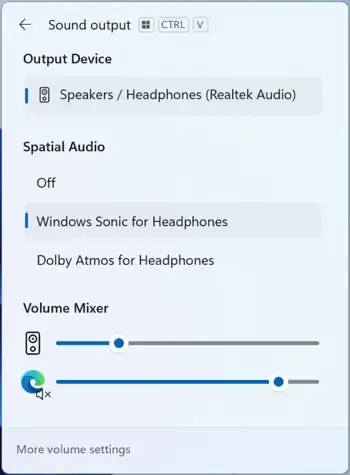
De plus, la société a ajouté un nouveau raccourci clavier « Touche Windows + Ctrl + V » pour ouvrir le mélangeur de volume et permettre un contrôle plus rapide de l’expérience.
De plus, l’équipe de développement a facilité l’utilisation de Windows Sonic ou Dolby Atmos grâce à une liste d’accès rapide à la technologie de son spatial installée.
Caméra
Lorsque le problème de diffusion de la caméra est détecté, une notification apparaîtra avec la recommandation de lancer l’utilitaire de résolution des problèmes automatisé « Obtenir de l’aide » pour résoudre le problème.
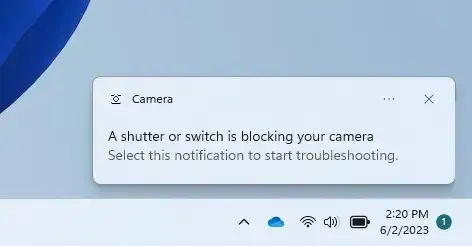
Casting
Windows 11 introduit diverses modifications pour « Panier », qui est la fonctionnalité qui vous permet d’étendre sans fil votre écran à un autre ordinateur, téléviseur ou autre écran externe à proximité.
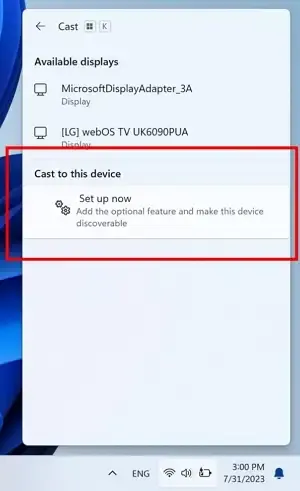
Dans cette version, le système améliore la visibilité et facilite son utilisation en ajoutant une suggestion d’utilisation de Cast avec une notification toast lorsqu’il détecte que vous effectuez des activités multitâches, comme passer souvent d’une fenêtre à l’autre pour terminer une tâche ou utiliser Snap Assist . .
De plus, Cast fournira des conseils en ligne dans le menu déroulant des paramètres rapides pour installer la fonctionnalité facultative « Affichage sans fil » et offrira une meilleure visibilité de l’ordinateur sur d’autres appareils via la page de paramètres « Projection sur ce PC ».
Enfin, le menu déroulant Paramètres rapides affichera également une option d’assistance au cas où vous rencontreriez des difficultés à découvrir les écrans à proximité, à réparer les connexions, etc.
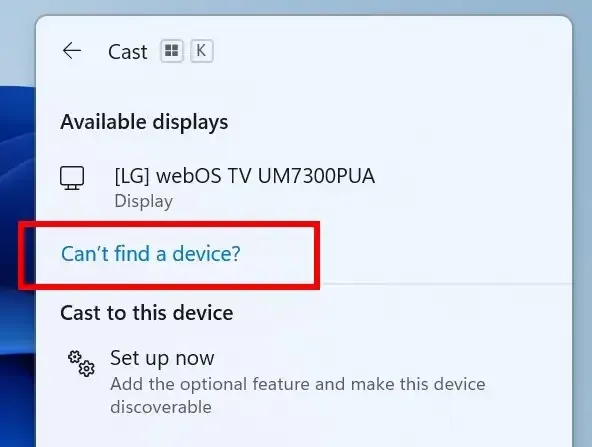
Le menu Démarrer
Dans le cadre des modifications du menu Démarrer, la section « Recommandé » offre désormais un aperçu plus riche lorsque vous survolez les fichiers des appareils inscrits à l’aide d’un compte AAD. Cependant, la société affirme que cette fonctionnalité sera également disponible pour les utilisateurs disposant d’un compte Microsoft. De plus, lorsque vous cliquez avec le bouton droit sur les recommandations de fichiers cloud, il existe désormais une option permettant de partager rapidement ces fichiers.
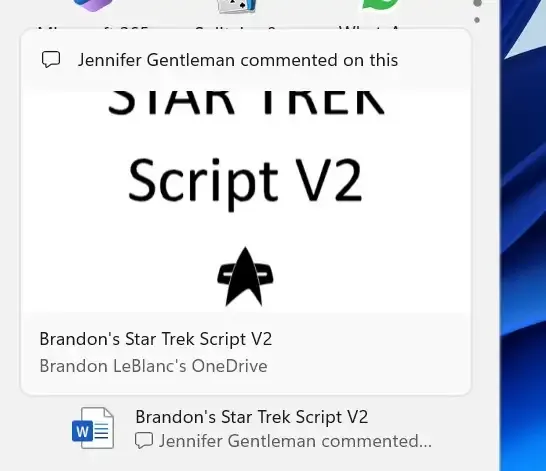
Si la page du fichier est vide, le menu Démarrer affichera un aperçu miniature différent, car le système ne peut pas afficher un aperçu miniature enrichi.
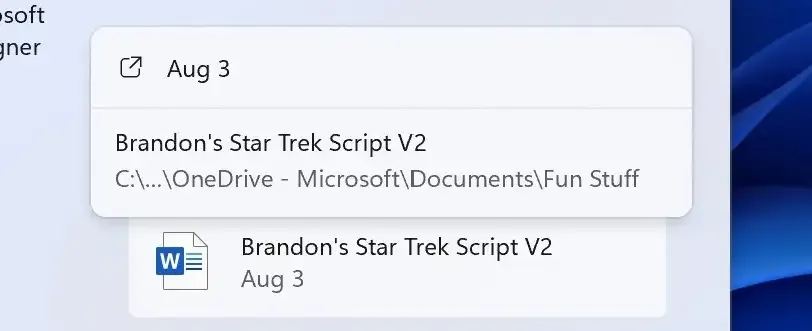
De plus, la section « Recommandé » affichera à nouveau des suggestions de sites Web basées sur votre historique de navigation depuis Microsoft Edge ou Google Chrome. De plus, le classement permettant d’afficher les fichiers les plus récemment utilisés a été mis à jour et prend désormais en compte la date de la dernière utilisation du fichier, l’extension du fichier, etc.
De plus, le menu « Toutes les applications » affichera désormais une étiquette « Système » pour les composants du système.
Sur Windows Search, l’expérience utilise désormais l’application Microsoft Bing Search pour renvoyer le contenu Web et les résultats de recherche. De plus, dans le cadre du menu de profil, le menu Démarrer affichera désormais les badges de notification pour les informations relatives aux comptes Microsoft.
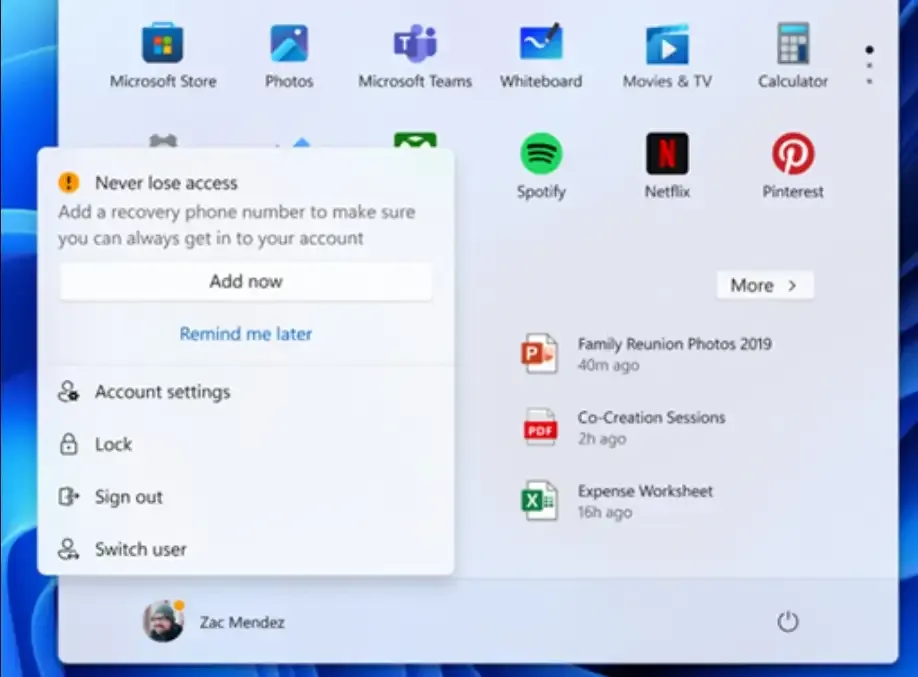
Enfin, dans l’Espace économique européen (EEE), les utilisateurs auront désormais besoin du consentement pour partager des données entre Windows et d’autres services Microsoft connectés. Si vous n’y consentez pas, certaines fonctionnalités peuvent ne pas être disponibles, par exemple certains types de recommandations de fichiers sous « Recommandé » dans le menu Démarrer.
Nouvelle application de sauvegarde Windows
Après avoir installé la mise à jour 2023, vous trouverez également une nouvelle application « Windows Backup » , qui est une nouvelle application qui améliore le système de « sauvegarde et restauration » déjà disponible sur Windows 11.
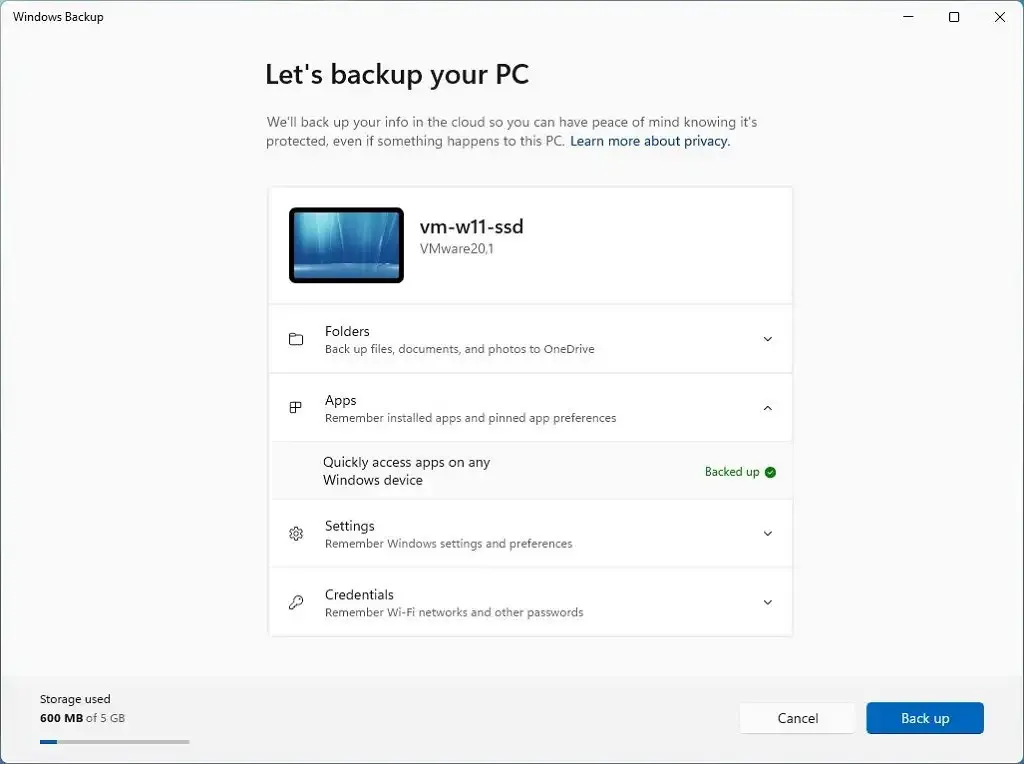
Dans l’application, vous pouvez activer la sauvegarde des applications que vous avez acquises sur le Microsoft Store et activer la sauvegarde de vos dossiers de profil, de vos paramètres et de vos informations d’identification.
Alternativement, vous pouvez également configurer les paramètres de sauvegarde via la page des paramètres « Sauvegarde Windows » dans la section « Comptes » de l’application Paramètres.
Si vous avez précédemment configuré les paramètres via la page « Sauvegarde Windows », l’application nommera le paramètre comme « Sauvegardé ».
L’expérience est simple mais ne crée pas de sauvegarde de vos applications. Au lieu de cela, il mémorise les applications que vous avez installées sur votre ordinateur et leurs paramètres, puis, lorsque vous les restaurez, le système télécharge et installe une nouvelle copie des applications à partir du Microsoft Store et restaure les paramètres.
Une fois que vous avez configuré les paramètres de sauvegarde, lors de la configuration d’un nouvel appareil ou d’une nouvelle installation, l’expérience prête à l’emploi (OOBE) vous demandera si vous souhaitez restaurer les applications (et les paramètres, dossiers et informations d’identification) sur le nouvelle configuration.
Si vous acceptez, le système restaurera les applications du Microsoft Store et le processus les épinglera même à nouveau dans le menu Démarrer et la barre des tâches. Cependant, l’application ne sera pas installée tant que vous n’aurez pas cliqué sur l’application sur le bureau.
Il est important de noter que la possibilité de sauvegarder des applications n’est disponible que pour les applications du Microsoft Store, et non pour les anciennes applications Win32. Cependant, le système sera capable de mémoriser les applications non-Microsft Store (programmes Win32), mais au lieu de les restaurer, lorsque vous cliquez sur l’icône de l’application après la restauration, vous serez invité à télécharger le programme d’installation à partir du site Web de l’application.
Nouvelles commandes d’éclairage RVB
Dans cette nouvelle version du système d’exploitation, Microsoft met également à jour l’application Paramètres avec une nouvelle page « Dynamic Lighting » qui permet de gérer les accessoires d’éclairage sans outils tiers.
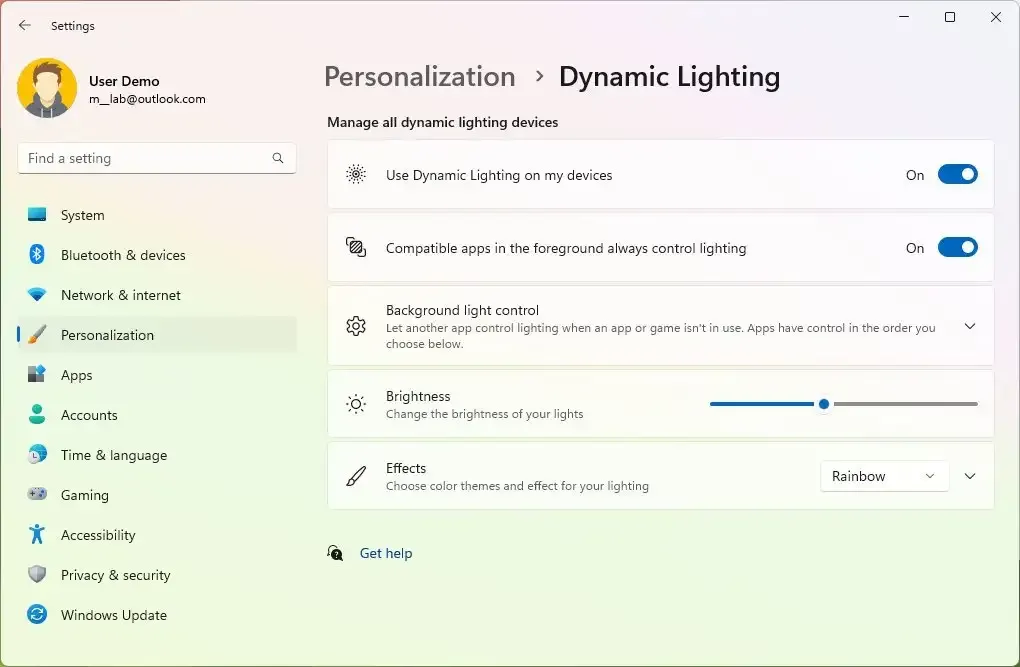
Actuellement, de nombreux accessoires reposent sur des applications et intégrations tierces très fragmentées. Dynamic Lighting vous permet de configurer et de personnaliser sans effort vos appareils avec des lumières RVB directement depuis l’application Paramètres.
La nouvelle page est disponible dans la section « Personnalisation » et comprend le commutateur à bascule « Utiliser l’éclairage dynamique sur mes appareils » pour activer ou désactiver l’expérience. Après avoir activé le paramètre, vous pourrez contrôler des fonctionnalités telles que la luminosité, les effets d’éclairage (couleur unie, respiration, vague, roue, dégradé et arc-en-ciel), l’effet de vitesse et la couleur, et vous aurez la possibilité de faire correspondre l’éclairage avec la couleur d’accentuation de Windows 11 .
En outre, les développeurs trouveront des API pour les applications Windows permettant de contrôler les appareils en arrière-plan et au premier plan, ainsi qu’une page dans la page Paramètres permettant aux utilisateurs de personnaliser le comportement de leurs appareils.
Microsoft s’associe également à plusieurs fabricants pour implémenter Dynamic Lighting, notamment Acer, ASUS, HP, HyperX, Logitech, Razer et Twinkly.
Dans les premiers stades de la fonctionnalité, Dynamic Lighting ne fonctionne que sur un nombre limité d’appareils, y compris les claviers de Razer comme BlackWidow V3 (et Pro, Mini et Tenkeyless), BlackWidow V4 Pro, Razer DeathStalker V2 (et Pro et Pro TKL) , Huntsman Mini (et Mini Analog), Huntsman Tournament Edition, Huntsman V2 (et V2 Analog et V2 Tenkeyless), Ornata V2, Ornata V3 (et V3 TKL) et Turret Keyboard Xbox One Edition.
Pour les souris, Dynamic Lighting prend actuellement en charge Microsoft Pro IntelliMouse, Razer Turret Mouse Xbox One, DeathAdder V2 (et V2 Pro), Naga Left-Handed et Naga Pro.
Prise en charge du mot de passe
Windows 11 améliore également l’expérience des clés d’accès en vous permettant de créer et d’utiliser des clés d’accès avec l’expérience Windows Hello. Une fois un mot de passe créé, vous pouvez vous connecter à l’aide de Windows Hello (visage, empreinte digitale, code PIN). De plus, vous pouvez utiliser votre téléphone pour terminer le processus de connexion à l’application.
Le processus d’inscription implique d’accéder à un site Web qui a activé les clés d’accès sur Windows 11. Créez une clé d’accès à partir des paramètres de votre compte. Et déconnectez-vous de votre compte et connectez-vous à l’aide de votre mot de passe.
Sur votre téléphone, vous pouvez charger un site Web sur lequel les mots de passe sont activés. Créez un mot de passe à partir des paramètres de votre compte. Ensuite, accédez au site Web sous Windows 11 et connectez-vous à l’aide de votre mot de passe enregistré sur votre téléphone.
De plus, l’équipe de développement ajoute une nouvelle page « Clés d’accès » sur Paramètres > Comptes , qui vous permet d’afficher, de rechercher et de supprimer votre clé d’accès. (Vous pouvez utiliser ce guide pour en savoir plus sur l’utilisation des mots de passe .)
Actuellement, vous pouvez utiliser l’expérience de mot de passe dans la version Canary de Microsoft Edge et Google Chrome.
Windows Hello Entreprise
Dans le cadre de Windows Hello for Business, Windows 11 inclut une nouvelle stratégie « EnablePasswordlessExperience » qui favorise une expérience utilisateur sur les ordinateurs joints à AAD pour les scénarios d’authentification de base sans nécessiter de mot de passe.
Une fois la politique configurée, elle supprime les mots de passe de l’expérience utilisateur, à la fois pour la connexion de l’appareil ainsi que pour les scénarios d’authentification en session comme les gestionnaires de mots de passe dans un navigateur Web, « Exécuter en tant qu’administrateur » ou en tant que scénario utilisateur différent, et le contrôle de compte d’utilisateur. (UAC). Les utilisateurs navigueront dans leurs principaux scénarios d’authentification en utilisant Windows Hello Entreprise au lieu de mots de passe.
Avertissements de copier-coller de mot de passe dangereux
En outre, Microsoft met à jour la protection améliorée contre le phishing dans Microsoft Defender SmartScreen pour afficher un avertissement lors de la copie et du collage d’un mot de passe dangereux. Ceci s’ajoute à l’affichage d’un avertissement lors de la saisie d’un mot de passe.
Gestionnaire des tâches
Le Gestionnaire des tâches reçoit une mise à jour pour la page des paramètres qui correspond aux principes de conception du système d’exploitation, similaire à la conception disponible dans l’application Paramètres. De plus, la société note que certaines boîtes de dialogue du Gestionnaire des tâches ont également été mises à jour.
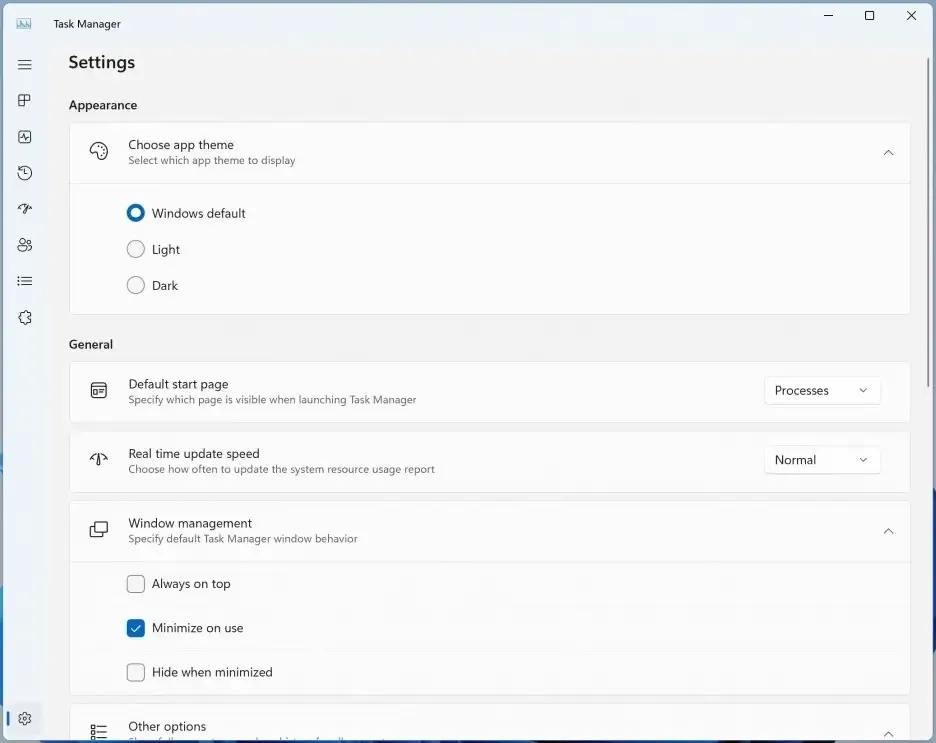
Lecteurs virtuels à partir des paramètres
Dans le cadre des paramètres de stockage, Windows 11 23H2 ajoute également la possibilité de créer et de gérer des lecteurs virtuels, notamment des lecteurs VHD, VHDX et Dev.
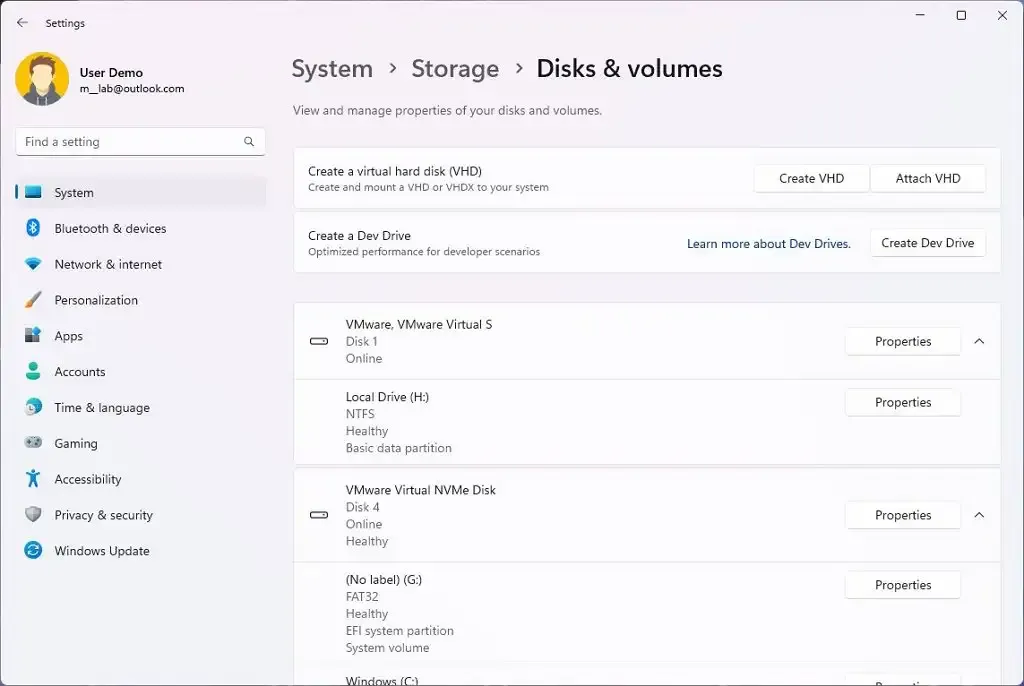
Les paramètres sont disponibles sur la page « Disques et volumes », où vous pouvez créer et connecter des disques durs virtuels existants qui seront accessibles depuis l’Explorateur de fichiers.
L’assistant facilite la création d’un VHD ou d’un VHDX puisqu’il vous guide à chaque étape, de la sélection du format, de la taille et du type de partition du lecteur virtuel aux paramètres de format.
La fonctionnalité « Dev Drive » est similaire au lecteur virtuel traditionnel. Cependant, il permet aux développeurs de créer des disques durs virtuels à l’aide du système de fichiers résilient (ReFS), qui, combiné à une fonctionnalité de mode performances unique dans Microsoft Defender pour Antivirus, offre jusqu’à 30 % d’amélioration du système de fichiers dans les temps de construction pour les E/S de fichiers. scénarios. Le nouveau mode de performances est plus sécurisé qu’une exclusion de dossier ou de processus.
Nouvelle application Dev Home pour les développeurs
Microsoft présente également une nouvelle application open source « Dev Home » pour améliorer la façon dont les développeurs configurent, testent et créent des applications.
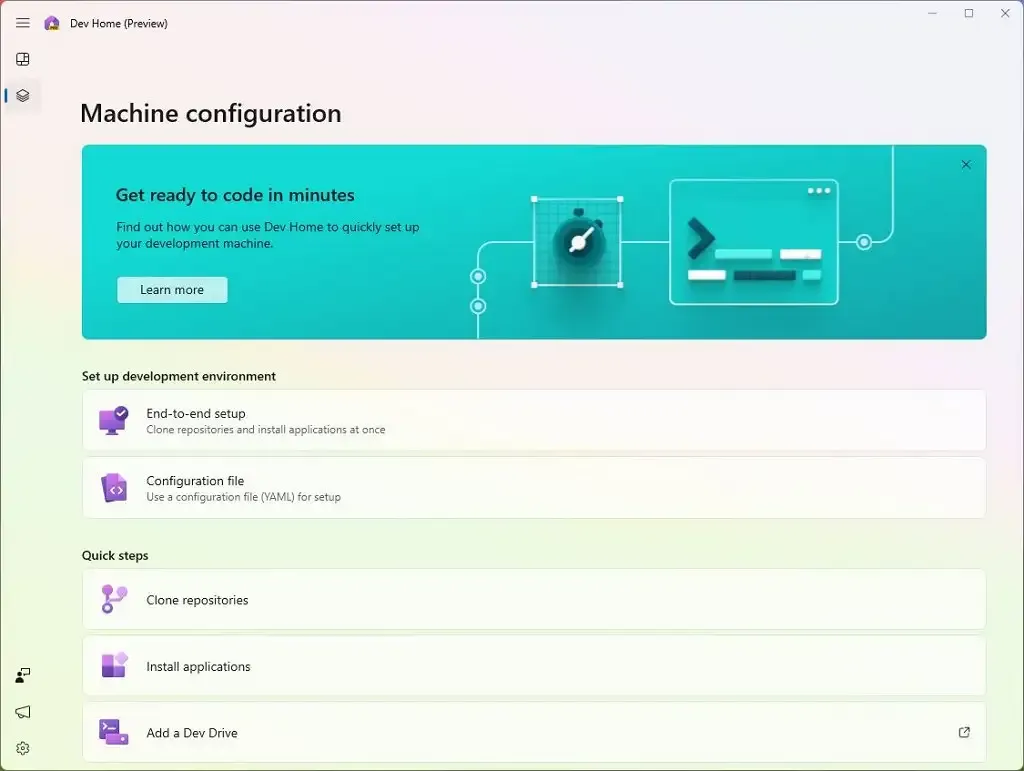
L’application a été conçue pour rationaliser le flux de travail avec plusieurs nouvelles fonctionnalités, notamment l’utilisation de l’outil de commande Windows Package Manager (winget) pour faciliter et accélérer la configuration d’un environnement de développement, la connexion à GitHub et l’utilisation du nouveau « Dev Drive ». fonctionnalité sur Windows 11 pour de meilleures performances du système de fichiers et un nouveau tableau de bord pour suivre votre flux de travail.
De plus, vous pouvez utiliser l’application pour configurer vos environnements de codage dans le cloud à l’aide de Microsoft Dev Box et de GitHub Codespaces.
Enfin, l’application propose un tableau de bord que vous pouvez personnaliser pour améliorer la gestion de n’importe quel projet, y compris ceux impliquant Windows, le cloud, le Web, le mobile ou l’IA.
Application Paramètres
Dans le cadre de l’expérience de l’application Paramètres, Windows 11 23H2 (et les mises à jour d’octobre 2023 pour Windows 11 22H2) introduit une nouvelle page « Accueil » avec des cartes interactives représentant divers paramètres liés aux appareils et aux comptes regroupés par fonctions couramment accessibles.
La page d’accueil comprend deux sections. En haut, vous trouverez des informations de base sur le système, notamment un aperçu du bureau, le nom de l’appareil et la possibilité de modifier le nom de l’ordinateur.
Sur la droite, vous trouverez l’état du réseau ainsi que le nom de la carte réseau. En cliquant sur l’élément, vous accéderez à la section des paramètres « Réseau et Internet » .
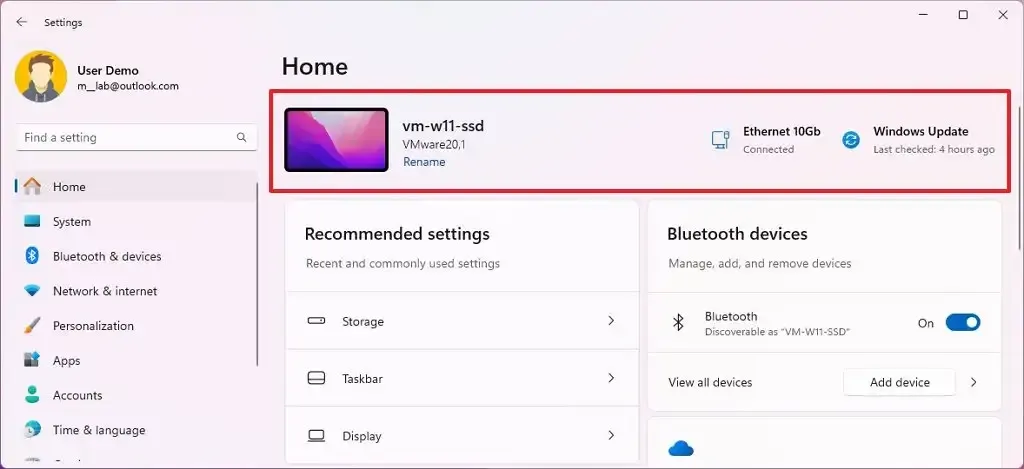
En outre, vous remarquerez l’état de Windows Update et à quand remonte la dernière fois que le système a vérifié les mises à jour. En cliquant sur l’élément, vous accéderez aux paramètres « Windows Update » .
En bas, vous trouverez les cartes interactives, qui prennent actuellement en charge jusqu’à sept cartes, notamment « Paramètres recommandés », « Stockage cloud », « Récupération de compte », « Personnalisation », « Microsoft 365 », « Xbox » et « Appareils Bluetooth.
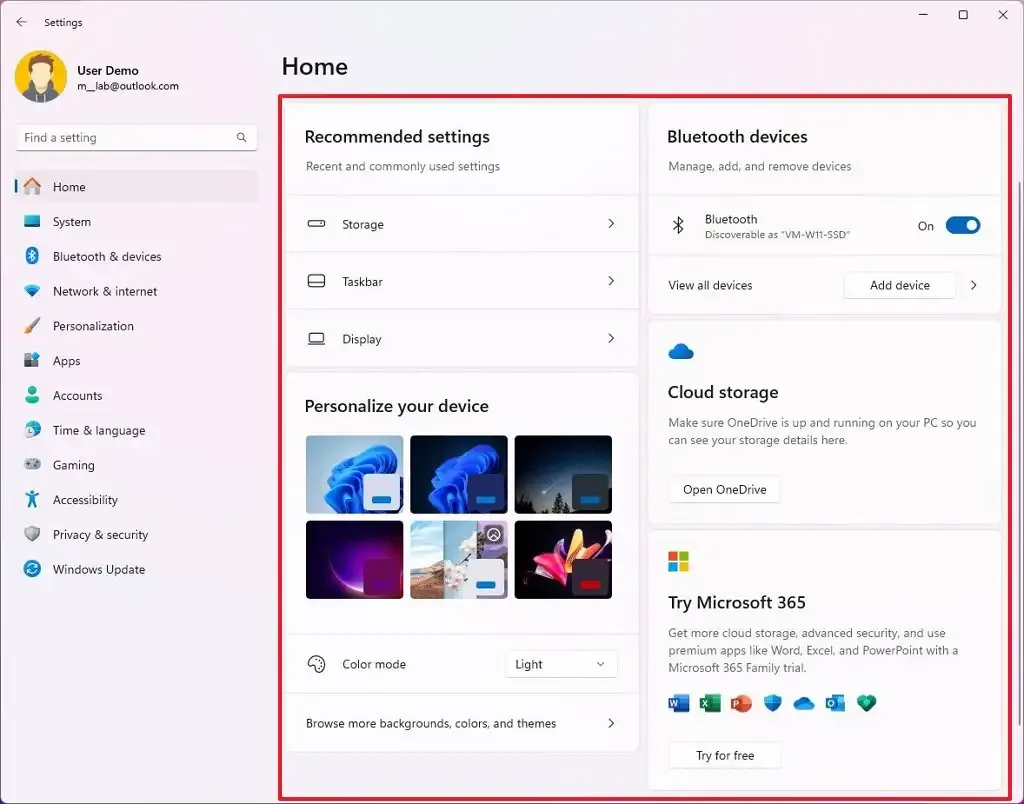
Voici un aperçu de chaque carte interactive :
- Paramètres recommandés : s’adapte à vos modèles d’utilisation spécifiques, en fournissant des options de paramètres opportunes et pertinentes.
- Stockage cloud : offre un aperçu de votre utilisation du stockage cloud et vous permet de savoir quand vous approchez de la capacité.
- Récupération de compte : fournit des recommandations pour la sécurité de votre compte Microsoft avec des options pour ajouter des informations de récupération supplémentaires.
- Personnalisation : personnalisation des surfaces avec accès en un clic pour mettre à jour votre thème d’arrière-plan ou changer le mode de couleur.
- Microsoft 365 : fournit un aperçu rapide de l’état et des avantages de votre abonnement, ainsi que de la possibilité d’effectuer des actions clés.
- Xbox : offre une vue de l’état de votre abonnement et des options pour gérer l’abonnement.
- Appareils Bluetooth : simplifie votre expérience de gestion des appareils Bluetooth.
Dans cette mise à jour des fonctionnalités, l’application Paramètres facilite également le contrôle de l’utilisation du cellulaire lorsque le Wi-Fi est disponible mais médiocre, à l’aide d’une nouvelle bascule qui a été ajoutée à Paramètres > Réseau et Internet > Cellulaire .
Dans Paramètres > Système > Affichage , la page « Affichage avancé » étend la gestion des couleurs au niveau du système accélérée par le matériel (Gestion automatique des couleurs) aux écrans SDR et fait apparaître toutes les couleurs de toutes les applications Windows, qu’elles soient ou non gérées par les couleurs. avec précision et cohérence sur chaque écran pris en charge.
Il vous suffit de sélectionner le bon affichage et d’activer le commutateur à bascule « Gérer automatiquement les couleurs pour les applications » .
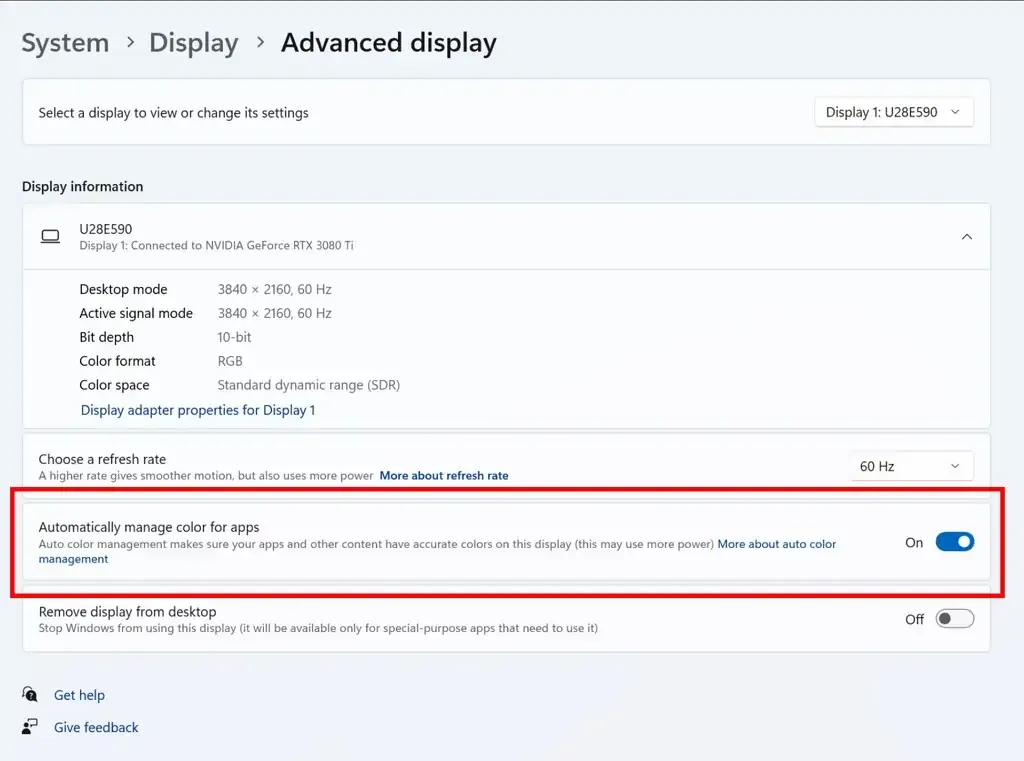
La configuration requise pour la gestion automatique des couleurs inclut le pilote WDDM version 3.0 ou supérieure, AMD RX 400 Series ou version ultérieure, ou les processeurs AMD Ryzen avec Radeon Graphics. Intel intégré 12e génération (Alder Lake) ou version ultérieure, ou DG1 discret ou version ultérieure. Ou NVIDIA GTX 10xx ou version ultérieure (Pascal+).
La société affirme que cette fonctionnalité n’a pas d’exigences spécifiques en matière d’affichage ou de connexion, mais elle recommande des panneaux avec une gamme plus large que sRGB et éventuellement 10 bits par canal de couleur ou plus.
Sur Paramètres > Système > Alimentation et batterie , vous trouverez une nouvelle page « Détection de présence » pour contrôler les appareils capables de déterminer votre présence à proximité de l’ordinateur. La page comprend également une fonction « Adaptive Dimming » pour assombrir l’affichage lorsque vous détournez le regard de l’écran.
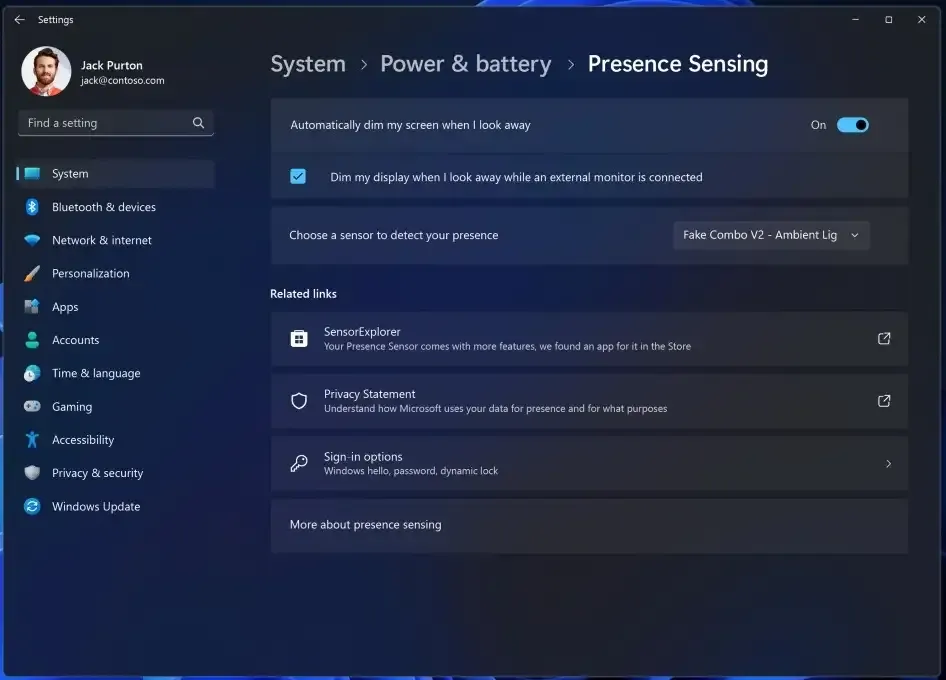
De plus, l’approche de réveil, le congé de verrouillage et la gradation adaptative font partie de l’expérience de détection de présence et peuvent être activés via le processus de configuration de l’expérience prêt à l’emploi lors du choix de vos paramètres de confidentialité pour votre appareil.
La page des paramètres n’est disponible que sur les appareils dotés de capteurs de présence compatibles. Microsoft ne collectera pas d’images ou de métadonnées, et tout le traitement est effectué localement sur le matériel de l’appareil pour maximiser la confidentialité.
Sur Paramètres > Système > Alimentation et batterie , la société met à jour la page « Recommandations énergétiques » avec deux nouvelles options pour configurer le mode sombre et ajuster le taux de rafraîchissement pour économiser l’énergie.
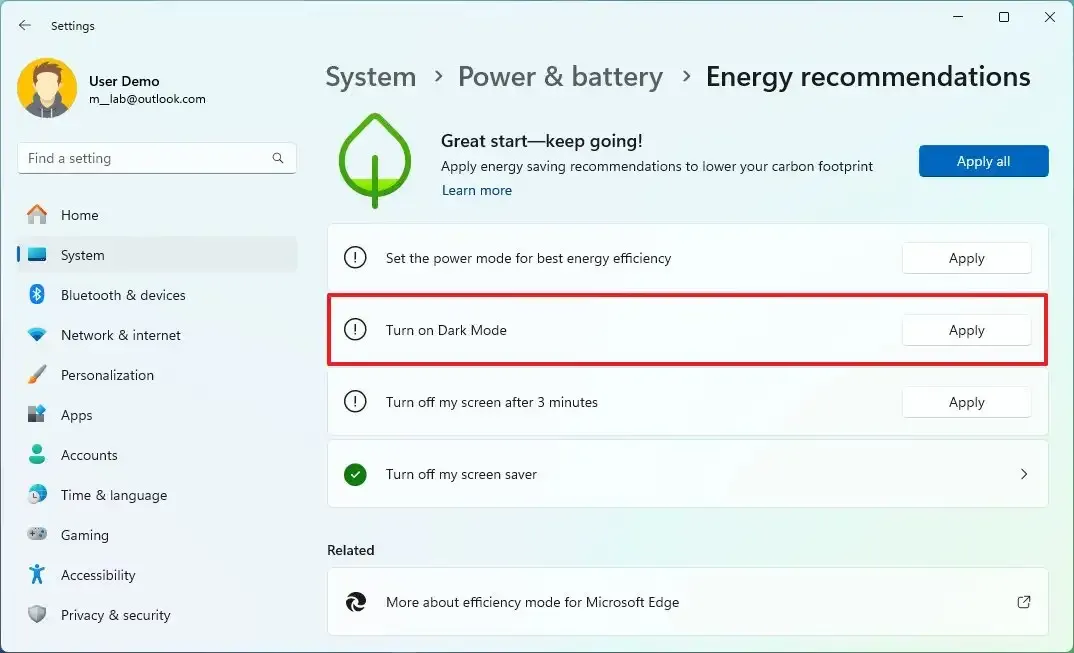
Dans Paramètres > Système > Stockage > Paramètres de stockage avancés > Disques et volumes , la page a été mise à jour avec des options pour créer et gérer des lecteurs virtuels, notamment VHD, VHDX et Dev Drives.
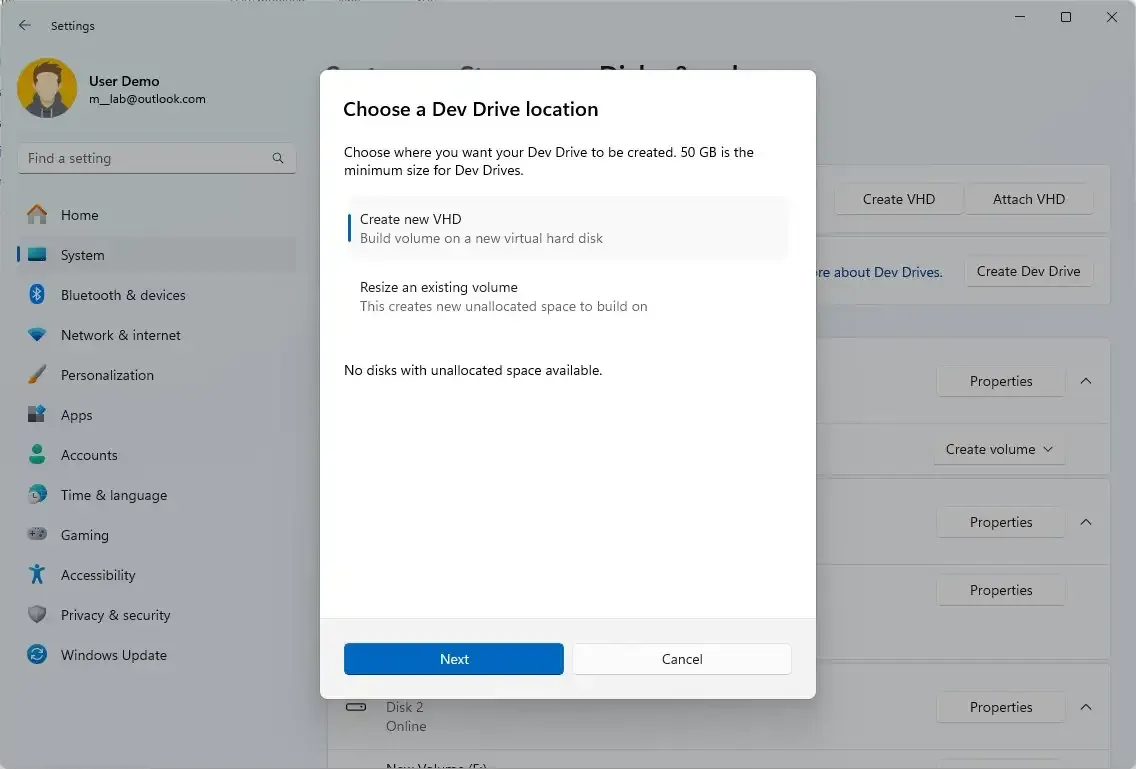
Dans Paramètres > Système > Partage à proximité , la page ajoute une option permettant de renommer l’appareil en utilisant un nom convivial pour faciliter l’identification vers et depuis l’interface de partage.
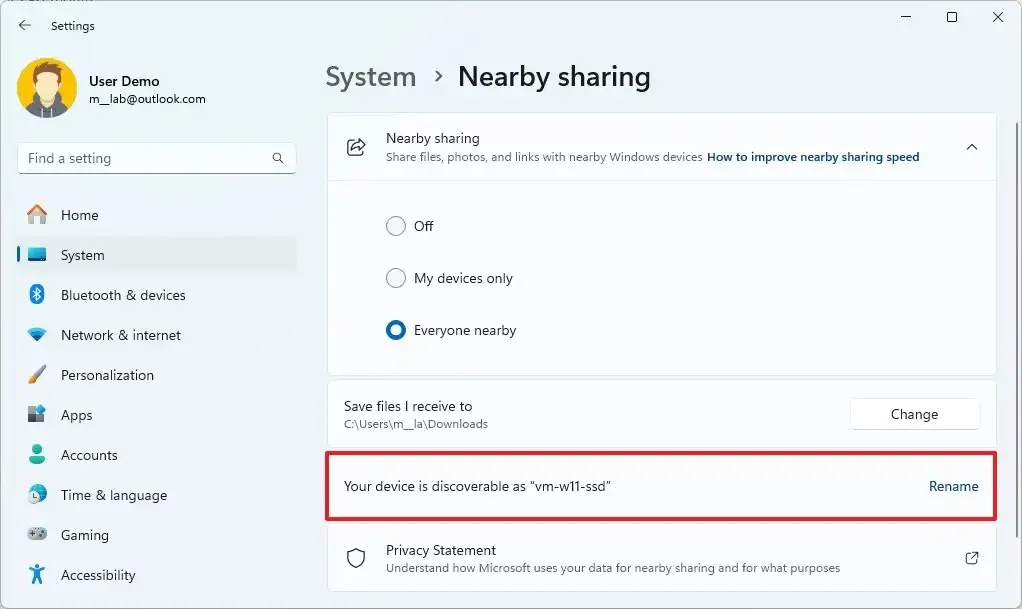
Sur Paramètres > Système , vous trouverez maintenant la page « Pour les développeurs » , qui inclut désormais également le paramètre permettant d’ajouter l’ option « Fin de tâche » dans le menu contextuel de la barre des tâches. Cette option permet aux développeurs de fermer les applications de test qui ne répondent pas. L’idée est d’économiser des étapes supplémentaires en accédant au Gestionnaire des tâches pour fermer l’application. Cependant, n’importe qui peut activer l’option pour forcer la fermeture de n’importe quelle application.
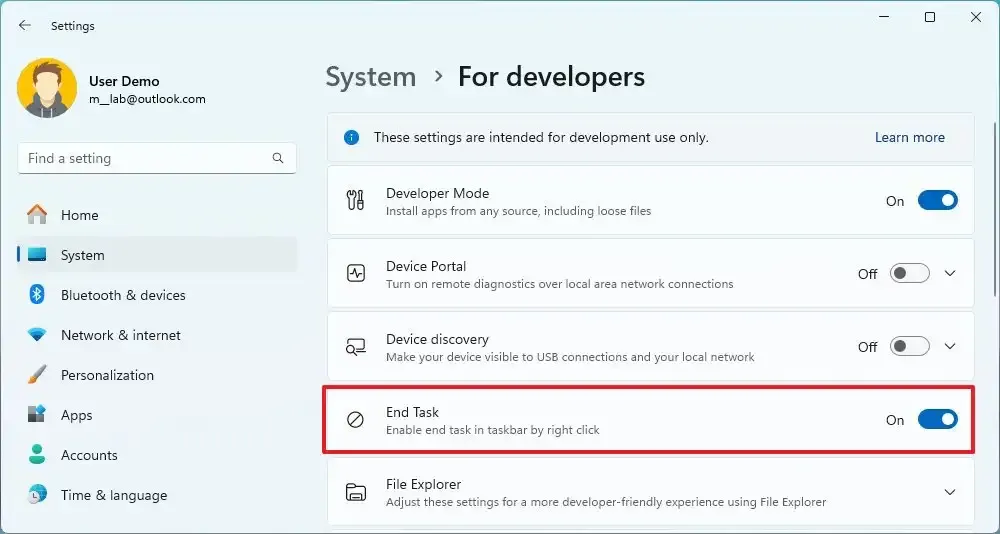
Dans Paramètres > Système , la page « Composants système » est nouvelle et regroupe les applications et extensions que Microsoft considère comme essentielles au fonctionnement de Windows 11. Cette catégorie peut inclure des applications propriétaires (telles que Phone Link, Microsoft Store, Windows Security, Obtenir de l’aide, etc.), des extensions (telles que les codecs vidéo) et bien plus encore.
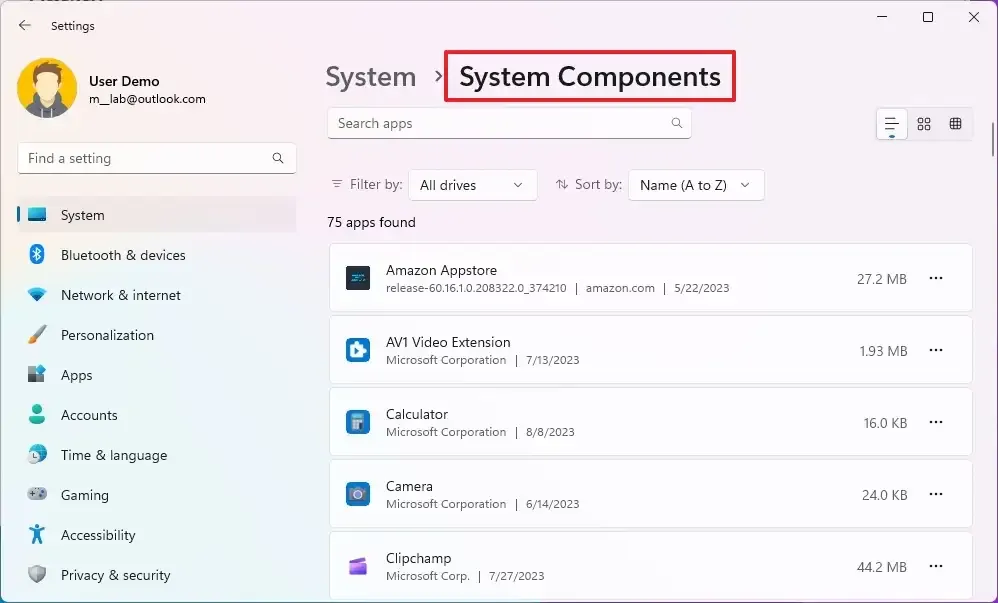
Dans Paramètres > Bluetooth et appareils > Appareils, vous avez désormais la possibilité de vous connecter aux réseaux personnels Bluetooth. L’option apparaîtra pour les appareils couplés tels que les téléphones qui partagent Internet via Bluetooth.
Dans Paramètres > Bluetooth et appareils , la page « Phone Link » inclut désormais une option permettant de désactiver complètement l’expérience sur Windows 11 23H2.
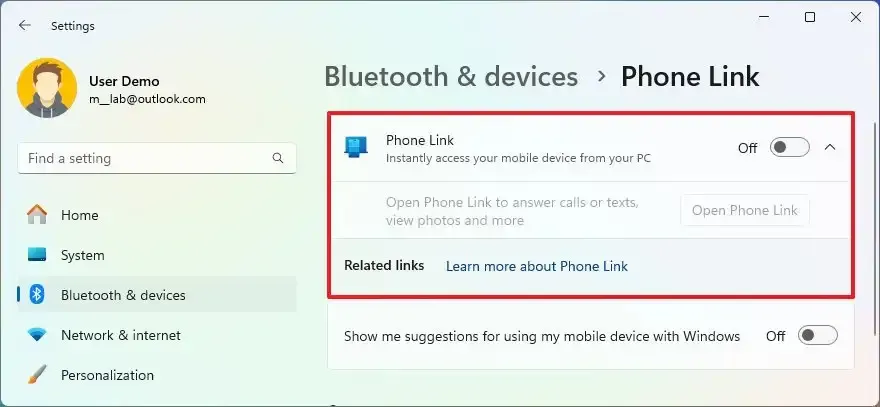
Dans Paramètres > Réseau et Internet , dans la page « Paramètres réseau avancés » , vous pouvez désormais ouvrir les propriétés avancées des adaptateurs réseau et des propriétés Internet disponibles via le Panneau de configuration.
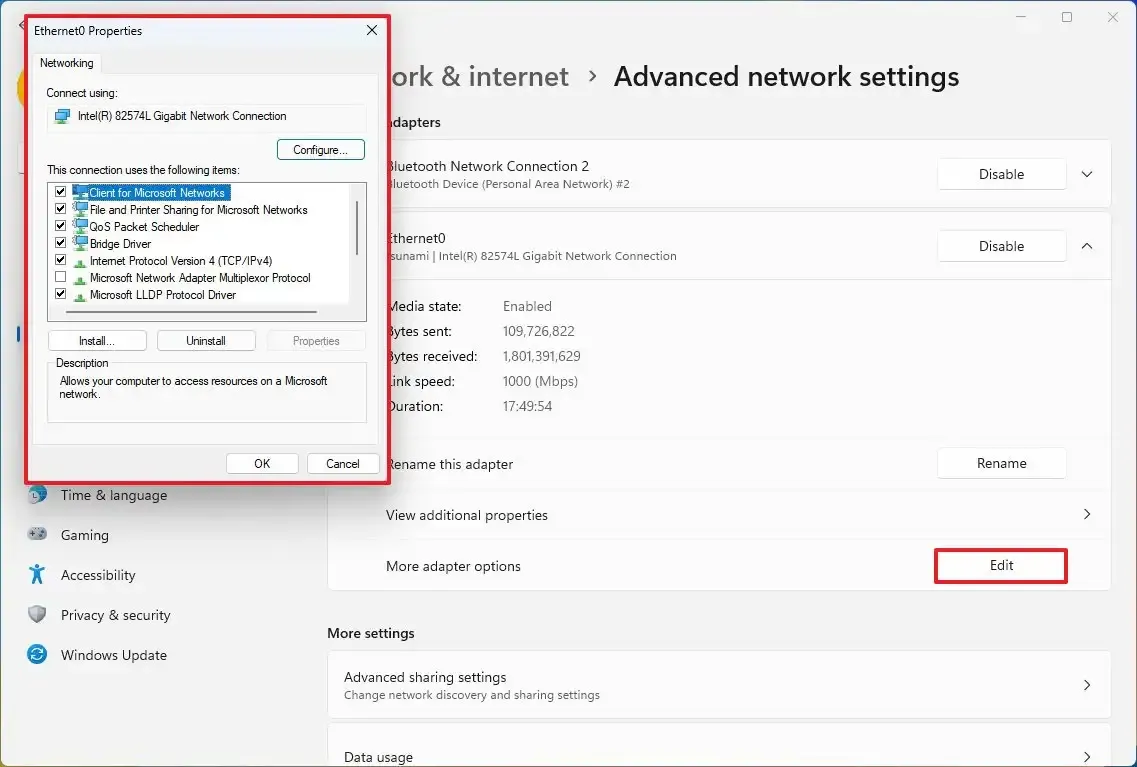
Dans le cadre des modifications apportées à la mise en réseau, Windows 11 23H2 introduit la prise en charge des adaptateurs de pontage via la commande netsh. Les réseaux Wi-Fi « Passpoint » prendront désormais en charge des performances de connexion améliorées et afficheront une URL dans les paramètres rapides pour fournir des informations aux utilisateurs sur le lieu. La fonctionnalité de point d’accès instantané disponible avec Phone Link prend désormais en charge WPA3.
De plus, le système d’exploitation ajoute des options supplémentaires à la page « Utilisation des données » qui permettent de limiter les limites de données quotidiennes et hebdomadaires. La page indique également dans quelle mesure une limite de données a été dépassée.
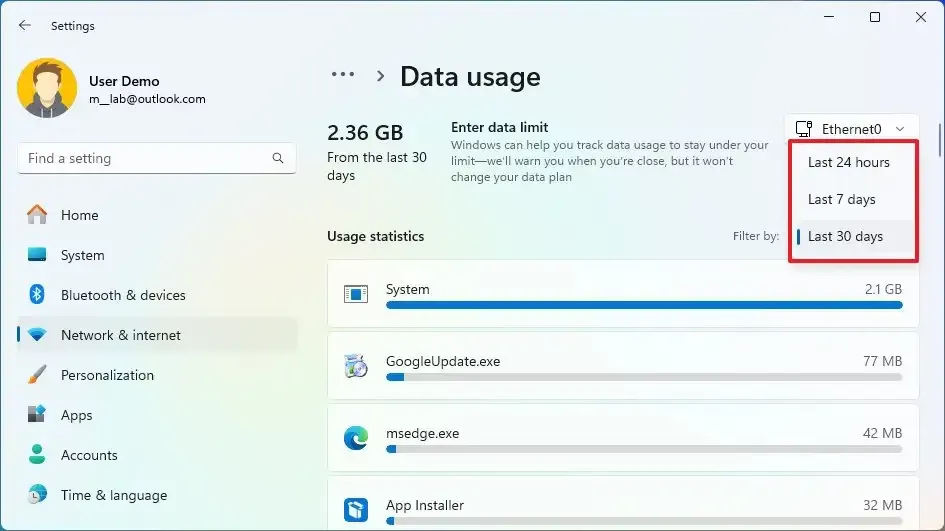
Dans Paramètres > Réseau et Internet > Wi-Fi et « Gérer les réseaux connus », vous trouverez une nouvelle option pour afficher les mots de passe Wi-Fi de vos réseaux connus.
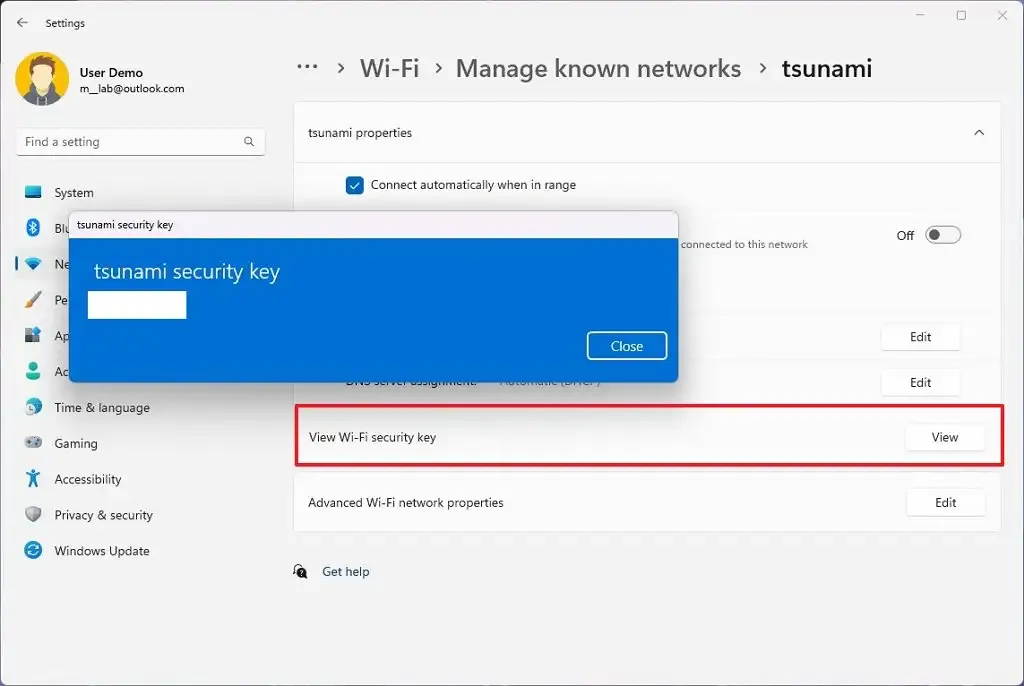
Dans Paramètres > Réseau et Internet , la page « Cellulaire » comporte un paramètre qui facilite l’utilisation du cellulaire lorsque le sans fil est disponible, mais que les performances du réseau sont médiocres.
Dans Paramètres > Personnalisation > Arrière-plan , l’expérience de personnalisation vous permet désormais d’utiliser des images HDR (JXR) pour les arrière-plans de bureau sur les écrans HDR lorsque vous utilisez les options « Image » ou « Diaporama ».
Sur Paramètres > Personnalisation , la page « Éclairage dynamique » est nouvelle dans le système d’exploitation et permet de gérer les accessoires lumineux (tels que les ampoules intelligentes, les souris, les claviers, etc.) sans outils tiers.
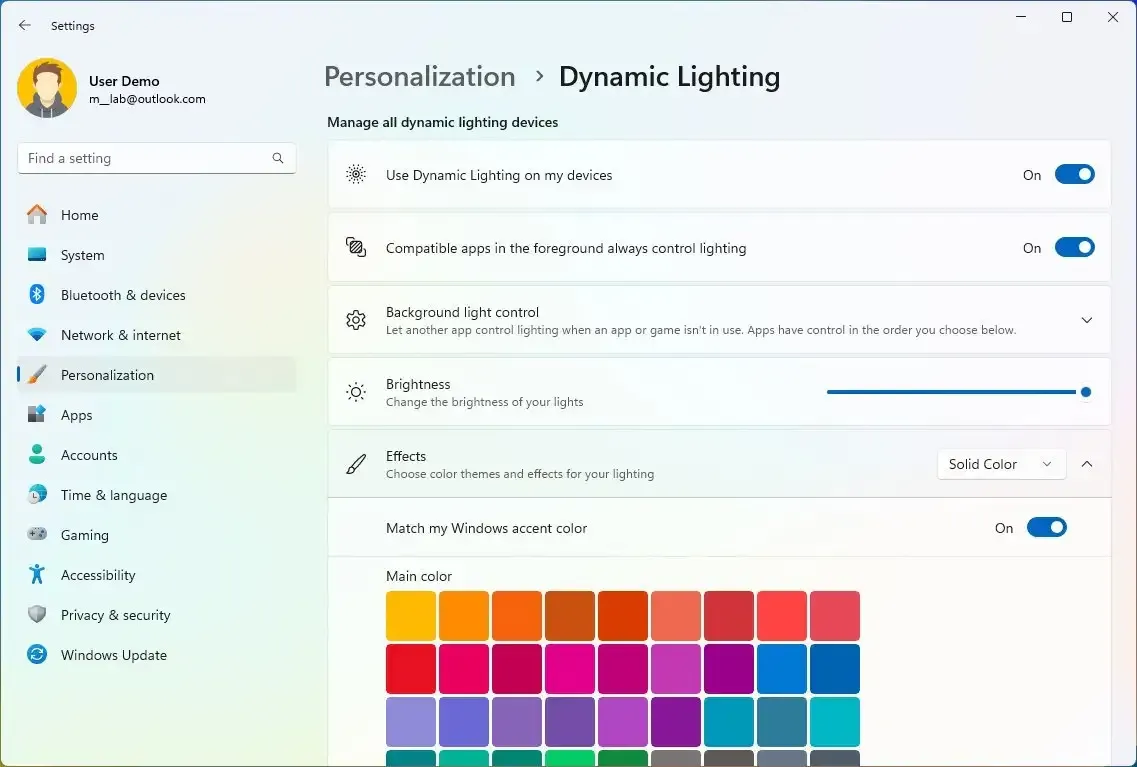
La page comprend l’option permettant d’activer et de désactiver « l’éclairage dynamique », et vous pouvez modifier les paramètres globaux tels que la luminosité, les effets d’éclairage, les effets de vitesse et la couleur, et il existe une option pour faire correspondre l’éclairage avec la couleur d’accentuation du système.
Dans Paramètres > Personnalisation > Démarrer , la page a été mise à jour avec des paramètres permettant de contrôler les notifications de compte et la section « Recommandé » pour suggérer des sites Web à partir de votre historique de navigation.
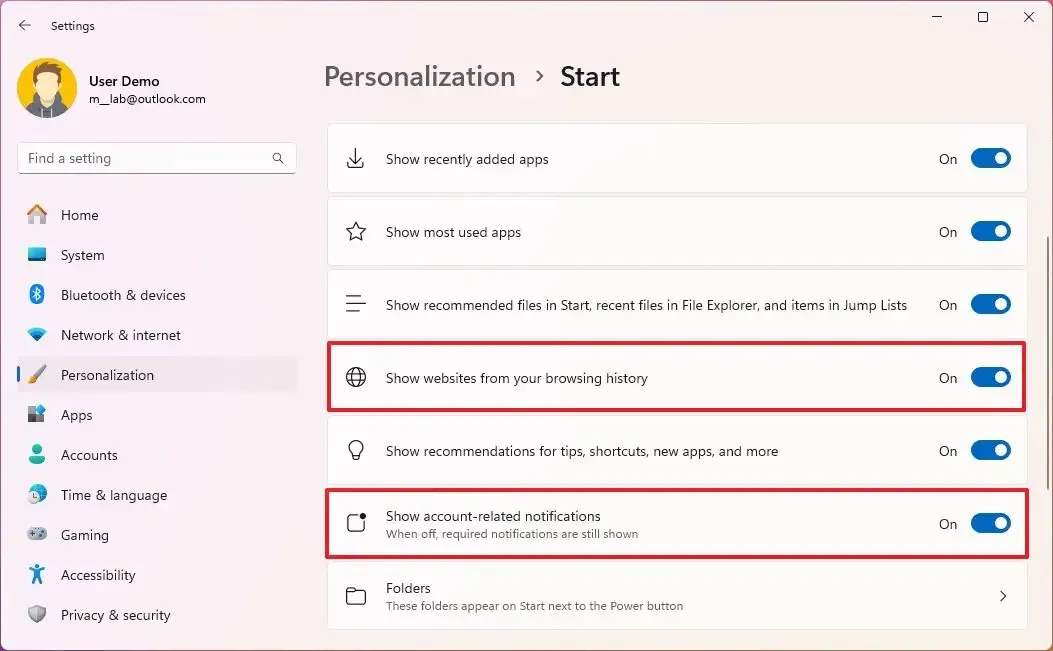
Dans Paramètres > Personnalisation > Barre des tâches , la page ajoute l’option permettant d’activer ou de désactiver « Copilot ».
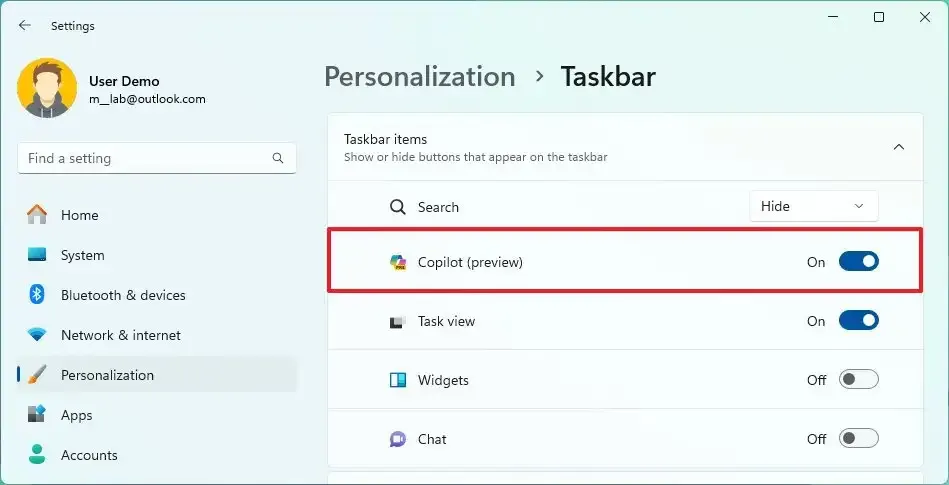
La société modifie l’expérience de survol pour ouvrir le champ de recherche avec des comportements différents lorsque vous cliquez sur la lueur de recherche. Dans certains cas, cliquer sur la lueur vous amènera à une page « Bing.com » pour la recherche en surbrillance. Une info-bulle sera toujours affichée pour la lueur de surbrillance de la recherche lorsque vous survolez le champ de recherche.
Dans les paramètres « Comportements de la barre des tâches », Windows 11 inclut désormais des paramètres pour afficher les étiquettes et dissocier les applications dans la barre des tâches avec le paramètre « Combiner les boutons de la barre des tâches et masquer les étiquettes » avec trois options, dont « Toujours », « Lorsque la barre des tâches est pleine » et « Jamais. »
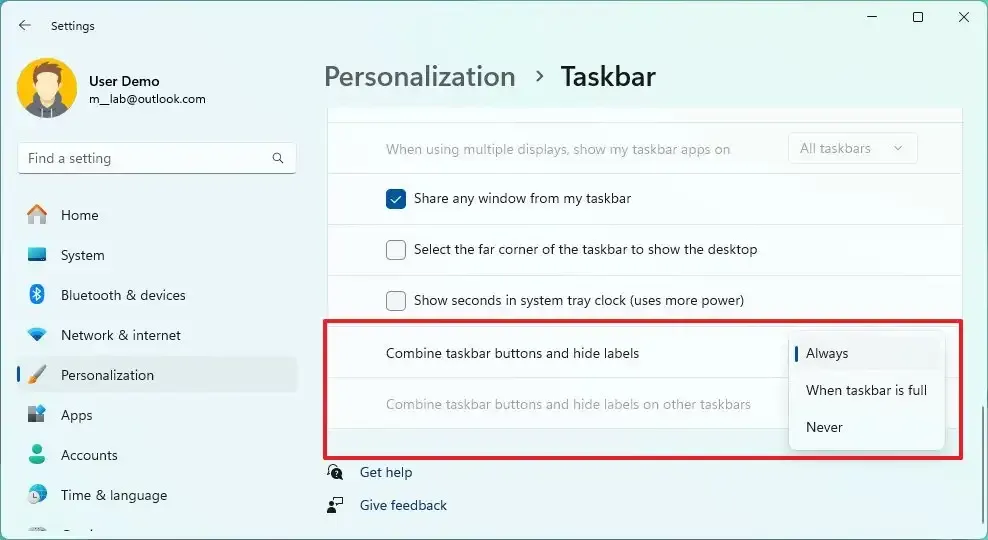
Si vous disposez d’une configuration multi-moniteurs, vous pouvez également utiliser l’option « Combiner les boutons de la barre des tâches et masquer les étiquettes sur d’autres appareils » pour contrôler les étiquettes et le regroupement des applications.
De plus, cette mise à jour redessine les listes affichées sur les pages Paramètres > Applications > Applications et paramètres de démarrage > Applications > Paramètres d’application avancés > Alias d’exécution d’application pour être plus cohérentes avec les autres pages de paramètres. Et sur Paramètres > Applications , la page « Démarrage » reçoit une mise à jour pour faciliter l’accès à plus d’informations sur les applications répertoriées.
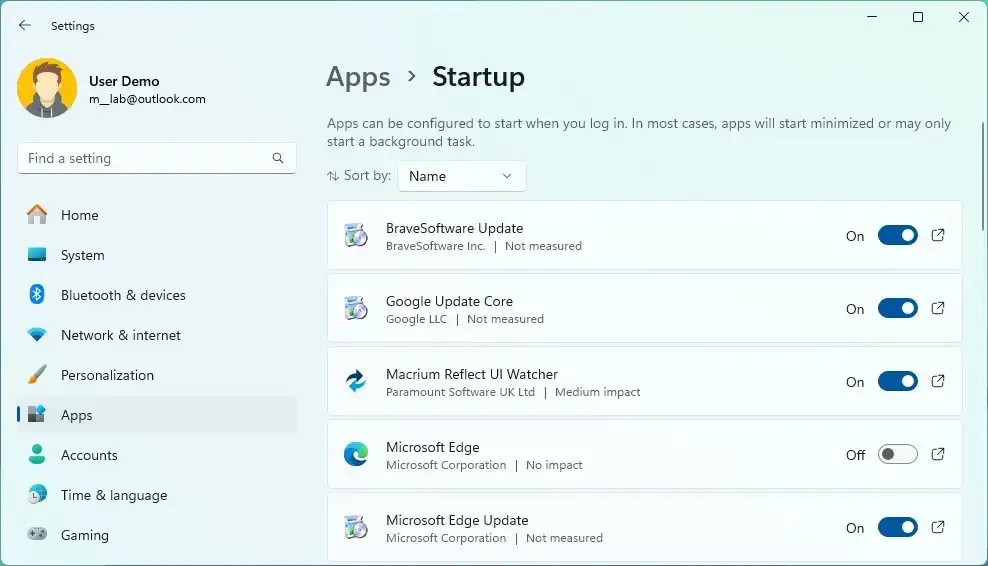
Dans Paramètres > Comptes , la page « Clés d’accès » est nouvelle dans Windows 11 23H2 et comprend les paramètres permettant d’afficher et de supprimer les clés d’accès créées pour les sites Web et les applications.
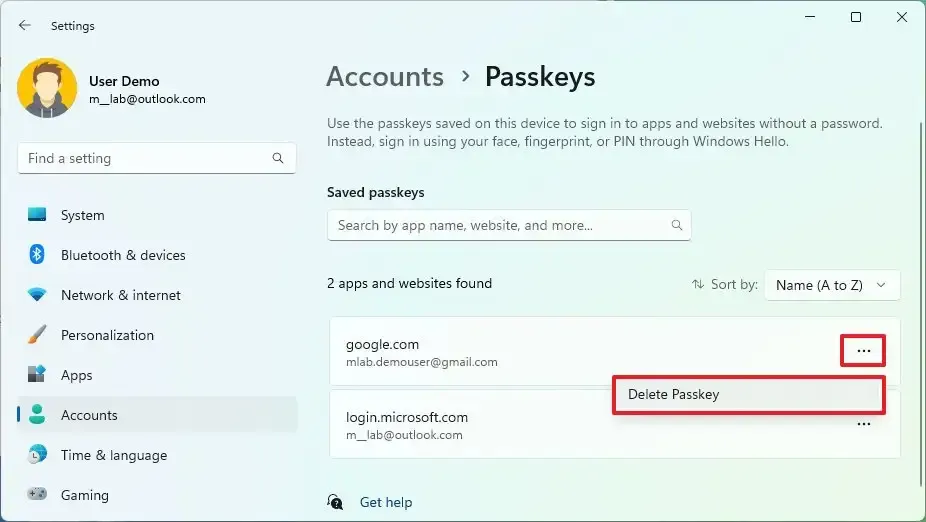
Dans Paramètres > Heure et langue > Date et heure , il est désormais possible de masquer l’heure et la date de la barre des tâches en activant ou désactivant l’ option « Masquer l’heure et la date dans la barre d’état système » .
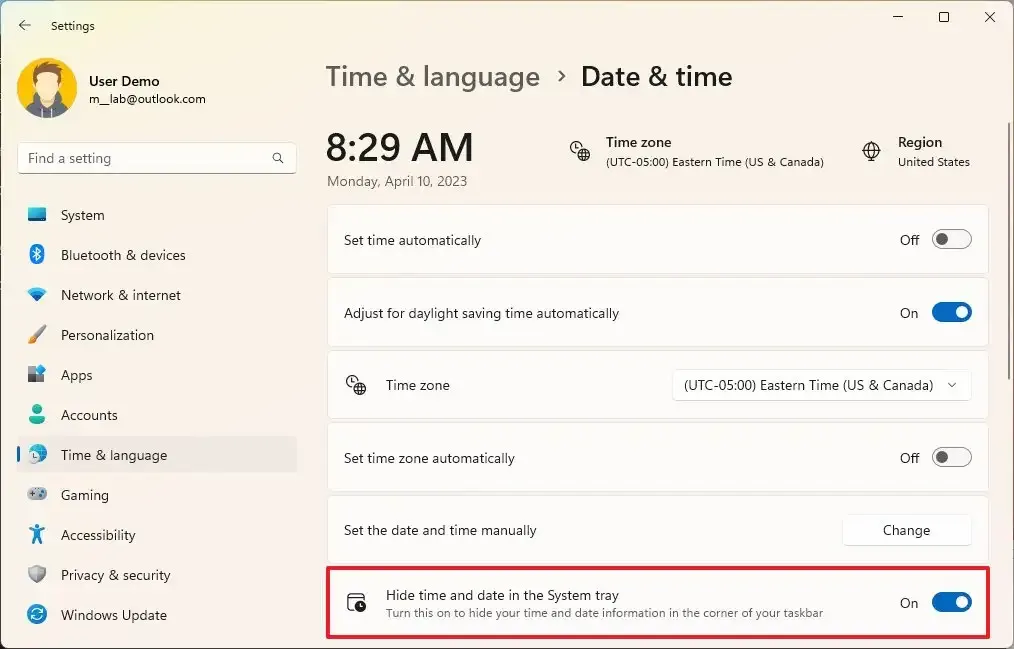
Modifications des widgets
Dans le cadre de l’expérience Widgets, vous trouverez un nouveau widget Focus Session dans le cadre d’une mise à jour de l’application Clock (version 11.2305.6.0 et supérieure) via le Microsoft Store.
Boutique Microsoft
Dans le Microsoft Store, le développement introduit les « Jeux instantanés », une nouvelle fonctionnalité qui permet aux utilisateurs de commencer à jouer à des jeux directement depuis le Store sans rien télécharger ni installer.
Cette version facilite également l’exploration des abonnements Game Pass et la découverte des derniers jeux et offres avec une nouvelle page dans le Microsoft Store. En outre, la société repense les collections, permettant d’améliorer les performances et d’offrir une expérience de moteur de recherche plus riche.
De plus, dans le cadre des efforts visant à séparer les composants système des applications classiques, en plus d’ajouter la nouvelle page « Composants système » dans l’application Paramètres et d’afficher l’étiquette « Système » pour des applications spécifiques dans le menu Démarrer, dans le Microsoft Store, la page « Bibliothèque » affichera également l’ étiquette « Composants système » pour les composants essentiels à Windows 11.
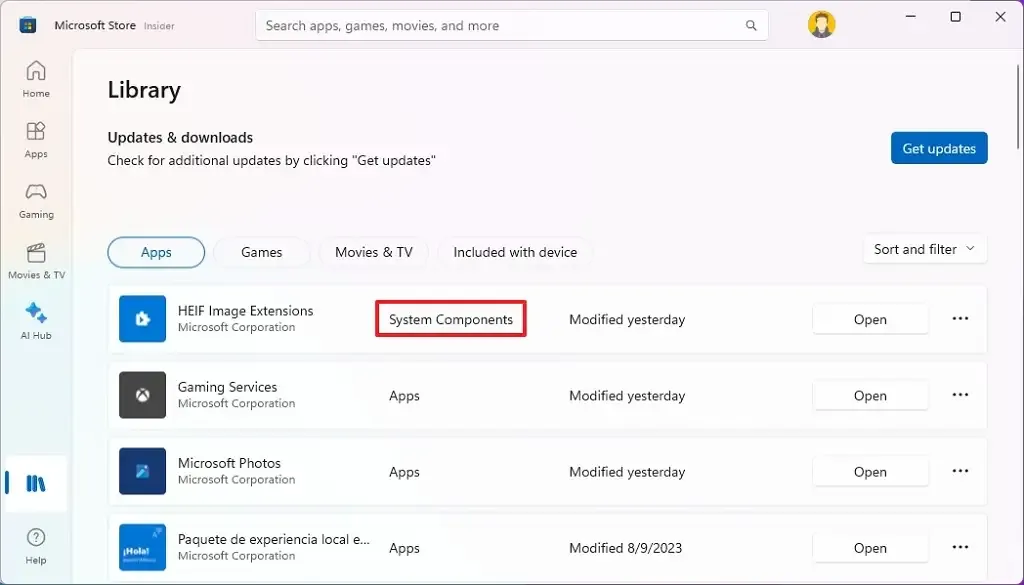
De l’encre n’importe où
Dans le cadre des améliorations apportées à l’encrage numérique, il est désormais possible d’utiliser l’écriture manuscrite dans les champs de texte, ce que Microsoft décrit comme la fonctionnalité « Ink Anywhere » . De plus, la mise à jour apporte des améliorations en termes de précision et un geste de grattage lorsque les utilisateurs doivent apporter des modifications.
Les améliorations ne sont actuellement disponibles qu’en anglais (États-Unis) et vous pouvez gérer l’expérience depuis Paramètres > Bluetooth et appareils > Stylet et Windows Ink sous « Shell Handwriting ».
Autres changements
Dans le cadre de modifications supplémentaires, Windows 11 23H2 inclura également diverses autres améliorations pour les notifications, la saisie et l’application Paramètres.
Dans les paramètres « Date et heure » , Windows 11 améliore les fuseaux horaires changeants, y compris les cas de faible confiance dans les données de localisation. Il affiche une notification non révocable pour accepter ou rejeter la modification et demande à l’utilisateur une confirmation avant d’ajuster le fuseau horaire.
De plus, si les paramètres de localisation sont désactivés, un avertissement s’affiche désormais pour l’utilisateur, l’invitant à activer les paramètres de localisation pour garantir des ajustements précis du fuseau horaire.
Sur Windows Narrator, Microsoft introduit de nouvelles voix naturelles en français, portugais, anglais (Inde), allemand et coréen qui permettent aux utilisateurs de Windows Narrator de naviguer confortablement sur le Web, de lire et d’écrire des messages, et bien plus encore.
Les nouvelles voix françaises sont Microsoft Denise (Femme) et Microsoft Henri (Homme), et les voix portugaises sont Microsoft Francisca (Femme) et Microsoft Antonio (Homme). Les nouvelles voix en anglais (Inde) sont Microsoft Neerja (femme) et Microsoft Prabhat (homme). Les nouvelles voix allemandes sont Microsoft Katja (femme) et Microsoft Conrad (homme), et les nouvelles voix coréennes sont Microsoft SunHi (femme) et Microsoft InJoon (homme).
De plus, de nouvelles voix naturelles en japonais et en anglais (grand britannique) permettent aux utilisateurs du Narrateur Windows de naviguer confortablement sur le Web, de lire et d’écrire des messages et bien plus encore.
Sur Excel, le Narrateur Windows offre désormais une expérience de lecture plus succincte et efficace. Les annonces sont classées par ordre de priorité en fonction des informations dont vous avez besoin pour parcourir un classeur et sont personnalisables à l’aide de raccourcis clavier pratiques.
Vous devez installer le dernier aperçu de Windows et l’aperçu d’Office et démarrer le Narrateur à l’aide du raccourci clavier « Contrôle + Windows + Entrée » pour activer ces améliorations.
Microsoft a également publié une page avec plus de détails sur l’utilisation de la prise en charge du Narrateur amélioré sur Excel .
D’autres changements pour le Narrateur Windows incluent la modification du niveau de verbosité par défaut de 2 à 3 par l’équipe de développement, qui annoncera désormais « Nom et type de contexte immédiats ». Le type de contexte de contrôle comme « liste » ou « barre d’outils » permettra aux utilisateurs de mieux comprendre le contrôle ciblé. De plus, les utilisateurs ne peuvent désormais plus saisir de caractères chinois traditionnels dans Windows grâce à l’ajout d’un dictionnaire chinois traditionnel pour une lecture détaillée.
Côté braille, la société note que lors de la navigation vers une pièce jointe dans Outlook avec mode numérisation, le narrateur annonce le « & » de la pièce jointe. La même chose se reflète désormais sur l’afficheur braille. Si vous naviguez vers différents titres en mode Numérisation à l’aide de la flèche vers le bas ou de la touche « Espace + 4 » dans le périphérique braille, la navigation vers le titre est désormais reflétée en braille. Enfin, lors de la navigation dans une liste d’éléments, chaque fois que le Narrateur Windows annonce l’index avec le nom de l’élément de menu, l’affichage braille reflète également les mêmes valeurs d’index que « 1 sur 4 ».
Saisir
La mise à jour déploiera la version 15 d’Emoji sur Windows 11, avec de nouveaux designs incluant plus de cœurs, d’animaux et un nouveau visage souriant.
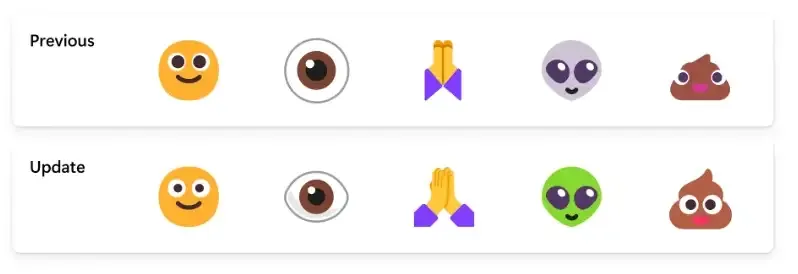
Dans cette version, Windows 11 23H2 introduit de nouvelles voix naturelles en espagnol (Espagne et Mexique), permettant aux utilisateurs du Narrateur de naviguer confortablement sur le Web, de lire et d’écrire des messages et bien plus encore. Les nouvelles voix espagnoles (Espagne) sont Microsoft Alvaro, Microsoft Elvira et Microsoft Jorge, ainsi que Microsoft Dalia pour l’espagnol (Mexique).
Windows 11 introduit également de nouvelles voix naturelles en chinois qui permettent aux utilisateurs de Windows Narrator de naviguer sur le Web et de lire et d’écrire des messages plus facilement. De plus, les voix de Natural Narrator utilisent une synthèse vocale moderne sur l’appareil et, une fois téléchargées, sont prises en charge sans connexion Internet.
L’équipe de développement déploie également un nouveau format de police de couleur sur COLRv1 pour afficher des emoji plus riches avec une apparence de type 3D.
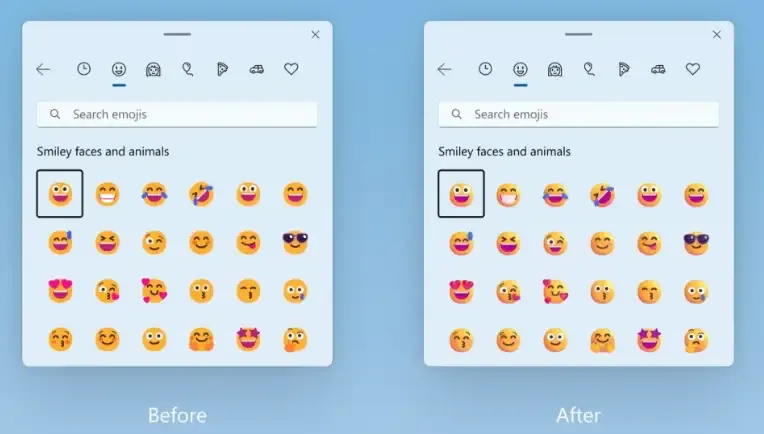
Écran verrouillé
Le menu déroulant de l’écran de verrouillage a été mis à jour pour s’aligner sur le langage de conception du système d’exploitation et plus encore, y compris les coins arrondis et le matériau en mica.
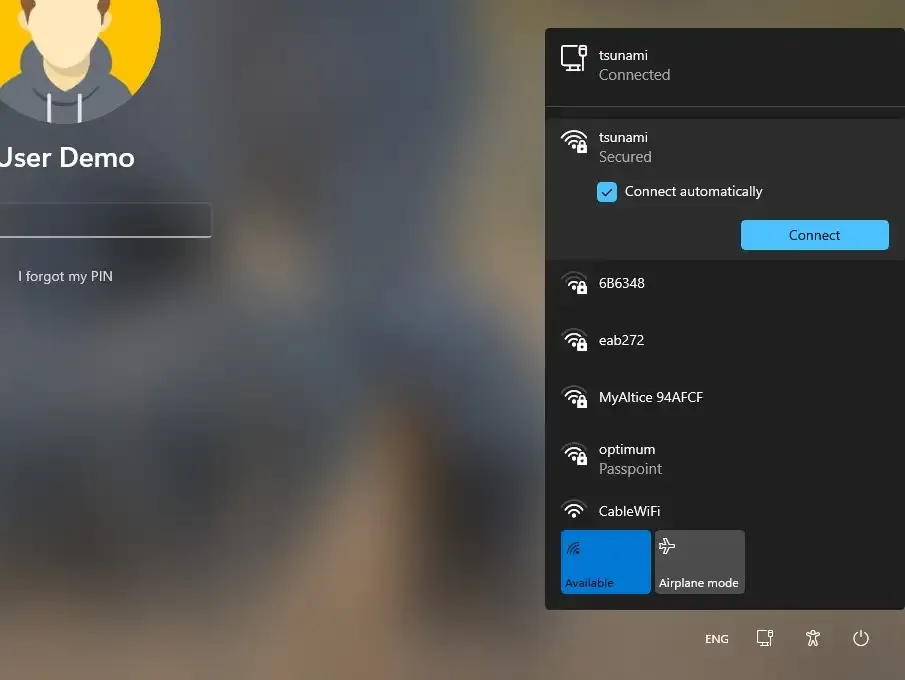
Mises à jour des applications pour la version 23H2
La mise à jour Windows 11 2023 déploie également diverses mises à jour pour de nombreuses applications de la boîte de réception, notamment Microsoft Paint, Photos, Outlook, Snipping Tool, Notepad et Clipchamp.
Peinture Microsoft
La société met même à jour son application Paint avec la prise en charge du mode sombre, que vous pourrez activer manuellement ou automatiquement en fonction de la couleur du système.
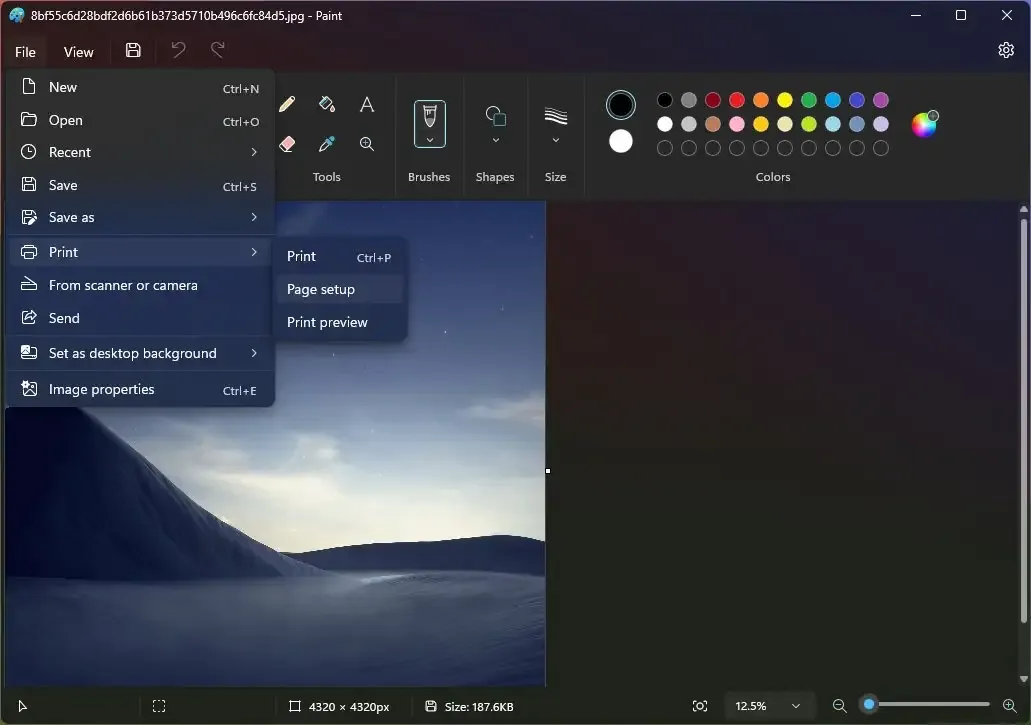
De plus, vous trouverez également des améliorations des commandes de zoom et plus de flexibilité et de contrôle sur l’affichage de votre contenu sur le canevas. Vous pouvez toujours utiliser le menu des préréglages pour effectuer un zoom avant et arrière, mais il existe désormais également un curseur pour des incréments de granularité plus fins. De plus, l’application introduit une nouvelle option d’ajustement à l’écran qui optimise le zoom en fonction de la taille de votre fenêtre.
En outre, l’application introduit une nouvelle fonctionnalité permettant de supprimer l’arrière-plan des images en un seul clic. Vous pouvez même supprimer manuellement l’arrière-plan d’une partie de l’image uniquement.
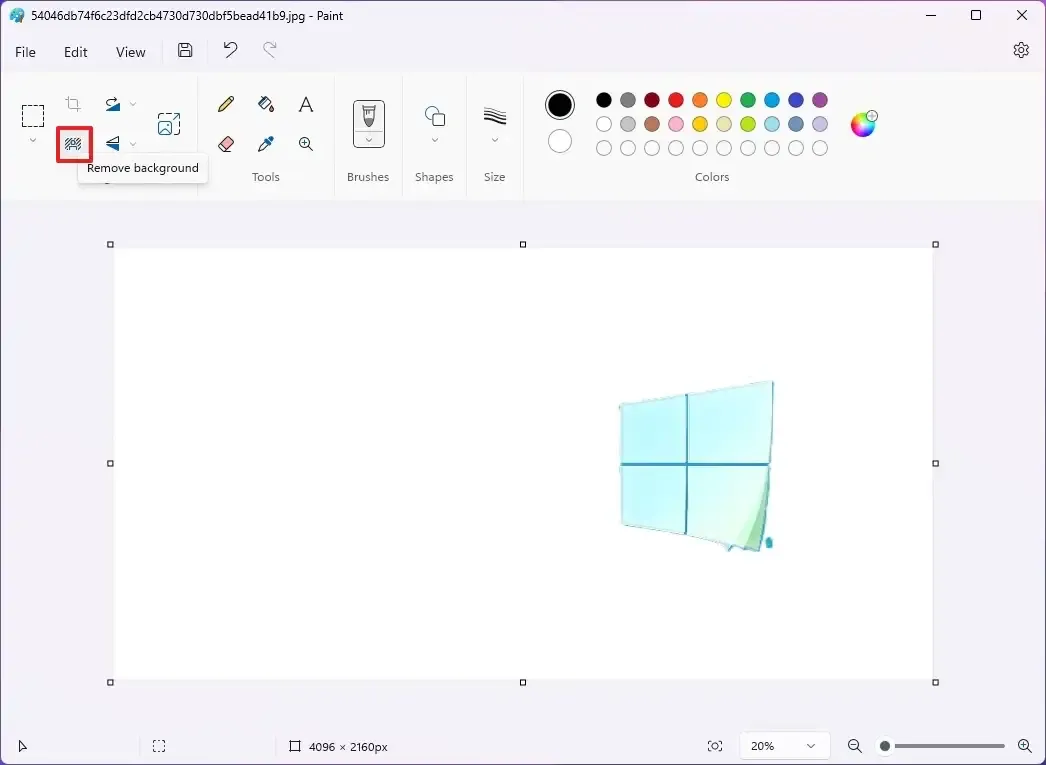
Cette mise à jour introduit de nouveaux visuels pour les boîtes de dialogue « Propriétés de l’image » pour correspondre au style de conception de Windows 11. L’application apporte des améliorations en termes d’accessibilité et de convivialité des boîtes de dialogue et une prise en charge améliorée des touches d’accès et des raccourcis clavier. Enfin, l’application Microsoft Paint inclut désormais la prise en charge de l’ajout, de la suppression et de la gestion des calques sur le canevas d’un fichier image, ainsi que la prise en charge des fichiers « .png » transparents, ce qui permet d’enregistrer davantage d’images avec un fond blanc.
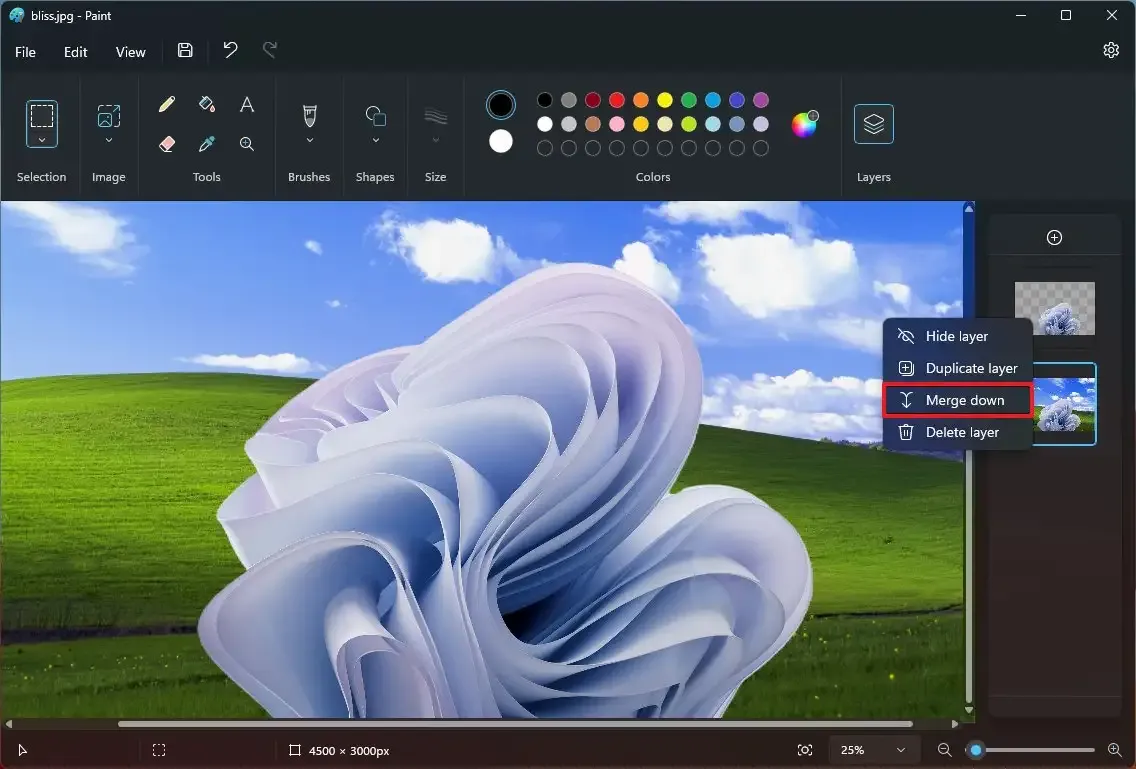
Photos
Dans le cadre de la mise à jour 2023 pour Windows 11, l’application Photos recevra deux nouvelles fonctionnalités via l’IA, notamment « Flou d’arrière-plan », une nouvelle fonctionnalité qui détecte et rend automatiquement l’arrière-plan flou pour faire ressortir le sujet de l’image, similaire au mode portrait. .
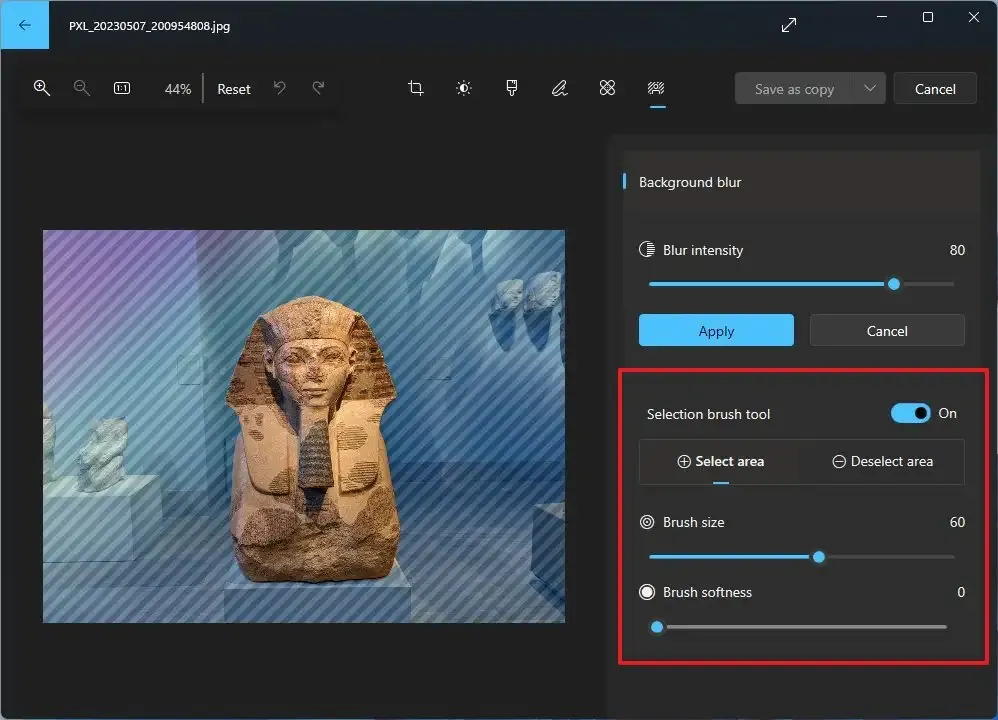
De plus, en utilisant le champ de recherche, vous pouvez trouver des images stockées dans OneDrive en fonction du contenu de l’image, car le système doté de l’IA peut désormais examiner l’image et détecter les objets, et il est désormais également possible de prendre des photos en fonction de la prise. emplacement.
Outil de biopsie
Dans cette mise à jour, l’outil Snipping bénéficie également d’améliorations de l’IA, permettant d’ extraire du contenu textuel spécifique d’une image pour le coller dans une autre application. Il existe également une nouvelle option permettant de protéger facilement les informations sensibles grâce à la rédaction de texte en utilisant des actions de texte sur l’écran post-capture.
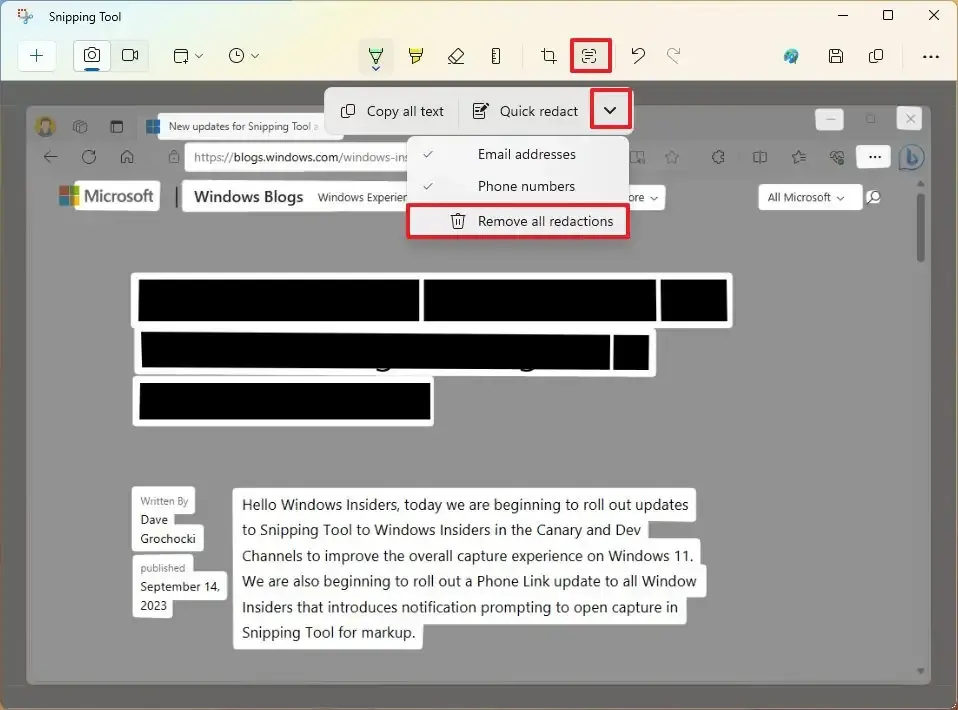
Clipchamp
L’application Clipchamp comprend désormais une nouvelle fonctionnalité de composition automatique qui vous permet d’éditer et de créer automatiquement des vidéos complètes avec des suggestions de scènes, des modifications et des récits basés sur vos images et séquences sans connaissances en vidéographie.
Bloc-notes
L’application Notepad reçoit également une mise à jour avec la version 23H2 qui enregistrera automatiquement l’état de la session, vous permettant de fermer l’application sans aucune interruption des boîtes de dialogue, puis de reprendre là où vous vous étiez arrêté lorsque vous la relancerez.
De plus, le Bloc-notes restaurera automatiquement les onglets précédemment ouverts, le contenu et les modifications non enregistrés dans ces onglets ouverts.
Perspectives
Le nouvel Outlook est désormais une application de boîte de réception que vous pouvez connecter à divers comptes, notamment Gmail, Yahoo, iCloud, etc.
Le nouveau client de messagerie remplacera les anciennes applications Mail et Calendrier et inclut également des modifications de l’IA pour vous aider à rédiger des e-mails clairs et concis et à joindre de manière transparente des documents et des photos importants depuis OneDrive.
Expérience prête à l’emploi
Microsoft met également à jour l’expérience après avoir terminé l’expérience prête à l’emploi.
Si vous choisissez « Intention de développement » sur la page « Personnalisons votre expérience » pendant l’expérience prête à l’emploi, Dev Home sera automatiquement lancé sur l’ordinateur après la connexion.
Dans le cas où vous choisissez « Intention de développement », l’application Get Started sera automatiquement lancée après la connexion et après avoir atteint le bureau pour la première fois après l’installation.
Ou si vous choisissez « Restaurer », l’application Get Started démarrera automatiquement après que vous vous soyez connecté pour la deuxième fois à votre appareil après avoir terminé l’expérience prête à l’emploi. L’application Get Started vous montrera un flux personnalisé pour apprendre les applications et paramètres clés, vous informera que le système a été restauré sur votre appareil et vous montrera comment accéder à vos applications restaurées dans le menu Démarrer ou dans la barre des tâches.
Enfin, dans le cadre de l’expérience de sauvegarde et de restauration, vous pouvez configurer les préférences de sauvegarde dans l’expérience prête à l’emploi de la seconde chance (SCOOBE), afin que vos applications, paramètres, informations d’identification et fichiers soient sauvegardés dans le cloud.
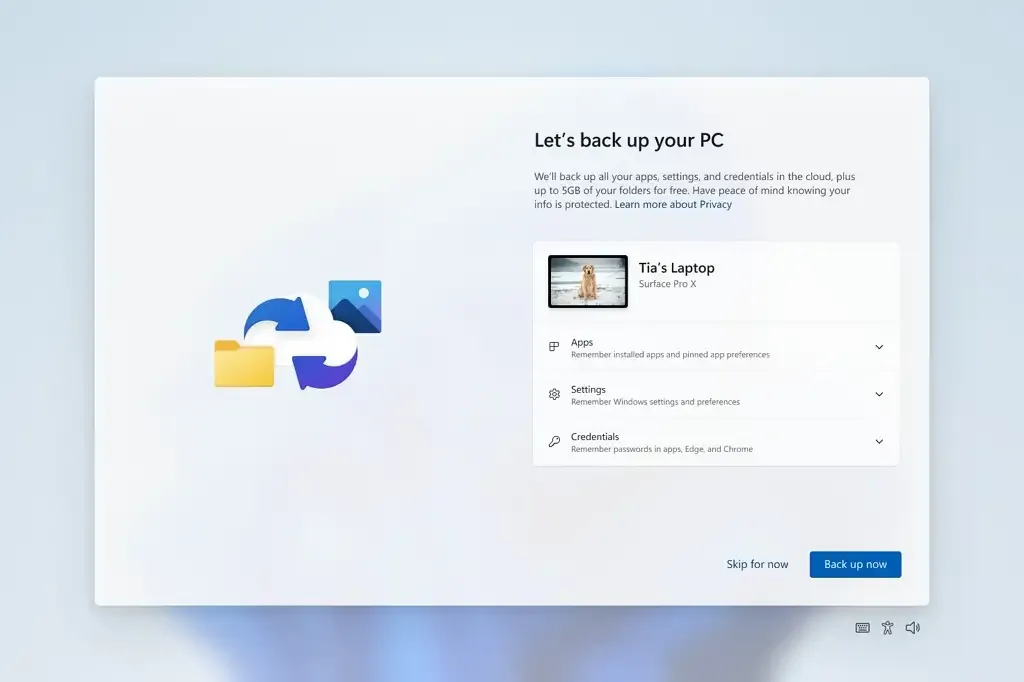
De plus, vous pouvez désormais utiliser Voice Access à partir de l’expérience prête à l’emploi via le menu Accessibilité.
Mise à jour de l’accès vocal
La mise à jour Windows 11 2023 (et la mise à jour d’octobre KB5031354) est également livrée avec deux nouvelles expériences pour faciliter la création de texte avec un accès vocal. Les utilisateurs peuvent désormais utiliser les commandes de « correction » pour corriger les mots mal reconnus.
Vous pouvez dire « corriger (texte) » ou « corriger cela » pour corriger un morceau de texte spécifique ou le dernier texte dicté. La fenêtre de correction apparaît avec une liste d’options étiquetées par des chiffres.
De plus, vous pouvez dire « cliquez sur (numéro) » pour sélectionner n’importe quelle option dans la liste. Si vous choisissez un autre mot dans la fenêtre, le texte sélectionné sera remplacé par le mot. En outre, il est possible de dire « épeler ça » pour dicter l’orthographe correcte du texte ou de commander « épeler ça » ou « épeler » pour dicter l’orthographe correcte de mots non standard tels que des noms d’utilisateur ou des sujets.
Une fenêtre d’orthographe apparaît dans laquelle vous pouvez dicter des lettres, des chiffres, des symboles et un alphabet phonétique. Vous recevrez des suggestions au fur et à mesure que vous épellerez le texte. Vous pouvez dire « Cliquez sur 1 » pour saisir le texte que vous avez épelé ou dites « Cliquez sur (numéro) » pour choisir une suggestion.
De plus, chaque mot et chaque phrase dictés à l’aide de l’expérience orthographique sont ajoutés au dictionnaire Windows et apparaissent sous forme de suggestions lorsque vous essayez d’épeler le texte la prochaine fois.
De plus, il est désormais possible d’utiliser Voice Access depuis l’écran de verrouillage en utilisant le menu Accessibilité dans le coin inférieur droit.
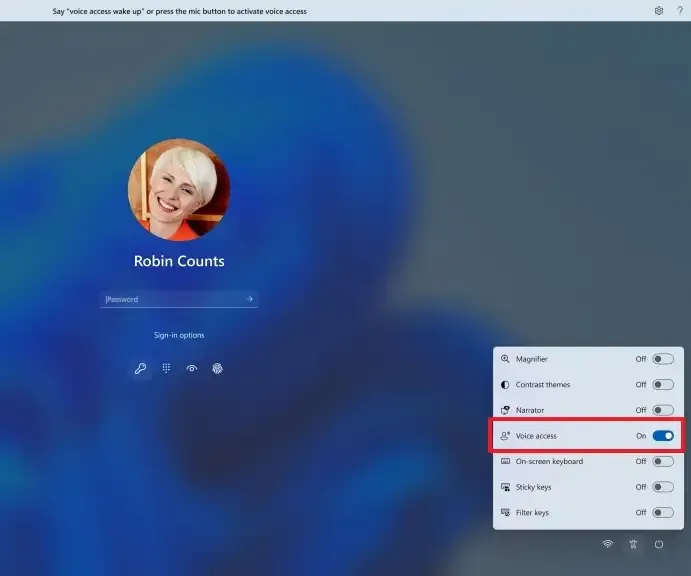
Vous pouvez suivre les instructions de la barre d’accès vocal pour vous concentrer sur le champ du mot de passe et utiliser votre voix pour dicter votre mot de passe ou votre code PIN. En outre, vous pouvez dire « afficher le clavier » pour afficher le clavier tactile avec des étiquettes numériques. Vous pouvez prononcer les chiffres sur les touches pour saisir les lettres qui y sont associées.
Enfin, vous pouvez également utiliser d’autres commandes, telles que « afficher les numéros » ou « cliquer sur [nom de l’élément] » pour accéder à d’autres éléments sur l’écran de verrouillage ou l’invite UAC.
Il convient de préciser que le nom technique officiel de la mise à jour pour Windows 11 22H2 est « KB5031354 », ce qui augmente le numéro de build à « 22631.2361 ». La mise à jour a été publiée le 26 septembre 2023 en tant que mise à jour facultative non liée à la sécurité en version préliminaire. La même mise à jour sera publiée en tant que mise à jour de sécurité obligatoire le 10 octobre 2023. Enfin, en novembre (ou en décembre), tout ce qui est inclus dans la mise à jour de sécurité KB5031354, ainsi que des améliorations supplémentaires, seront déployés en tant que mise à jour des fonctionnalités de Windows 11 23H2. .
Mise à jour du 10 octobre 2023 : la langue d’écriture a été mise à jour pour refléter que la mise à jour KB5031354 est officiellement disponible avec la mise à jour du Patch Tuesday d’octobre 2023. À l’origine, Microsoft avait publié la mise à jour en avant-première (KB5030310 – build 22621.2361) le 26 septembre, mais désormais, la mise à jour est disponible pour tous avec de nouvelles fonctionnalités et correctifs de sécurité à partir du 10 octobre.
Mise à jour du 23 octobre 2023 : cet article a été mis à jour avec des modifications mineures pour refléter la version à venir.
Mise à jour du 31 octobre 2023 : cet article a été mis à jour pour refléter le fait que la nouvelle version de Windows est officiellement déployée dans le canal stable en avant-première.



Laisser un commentaire